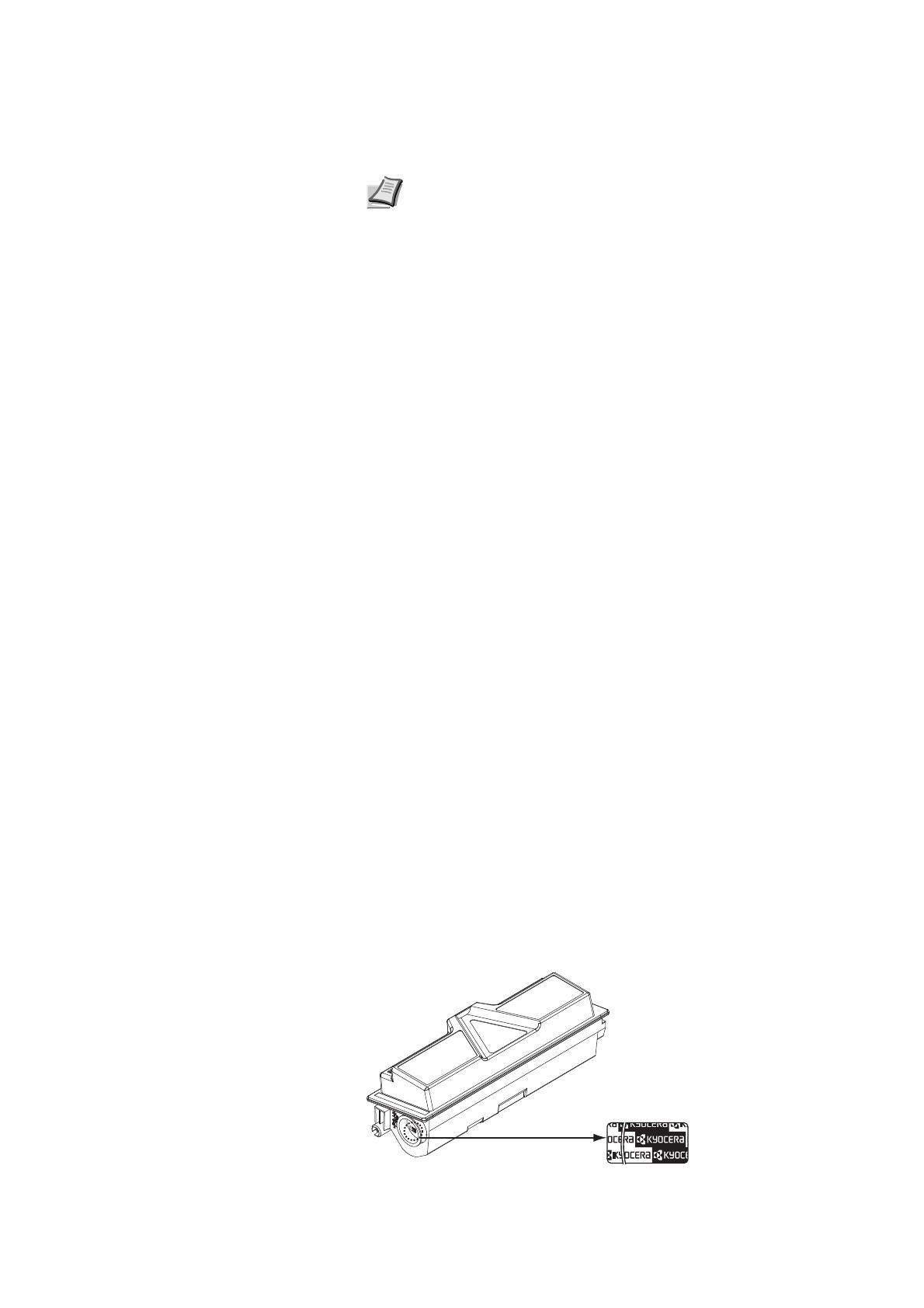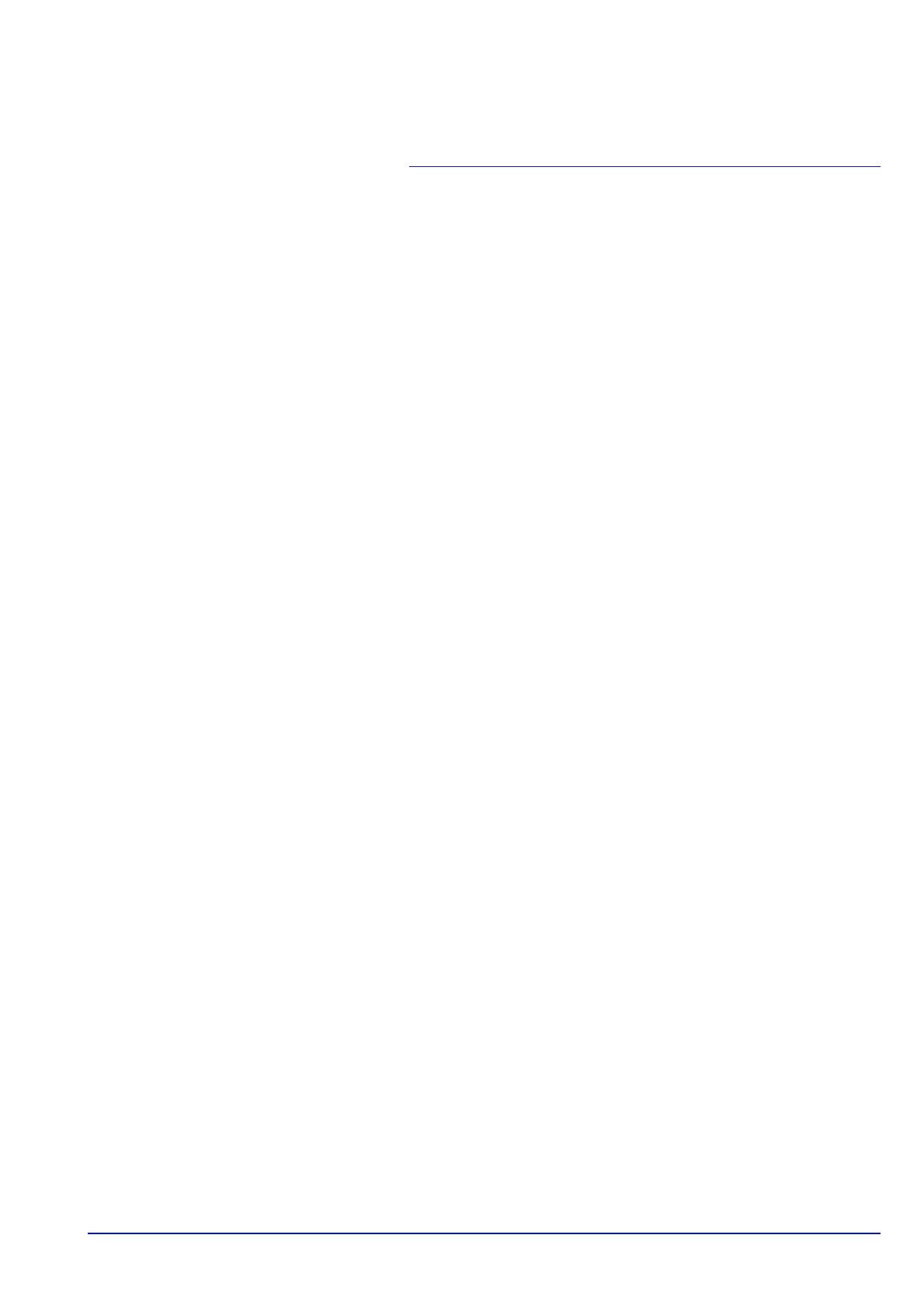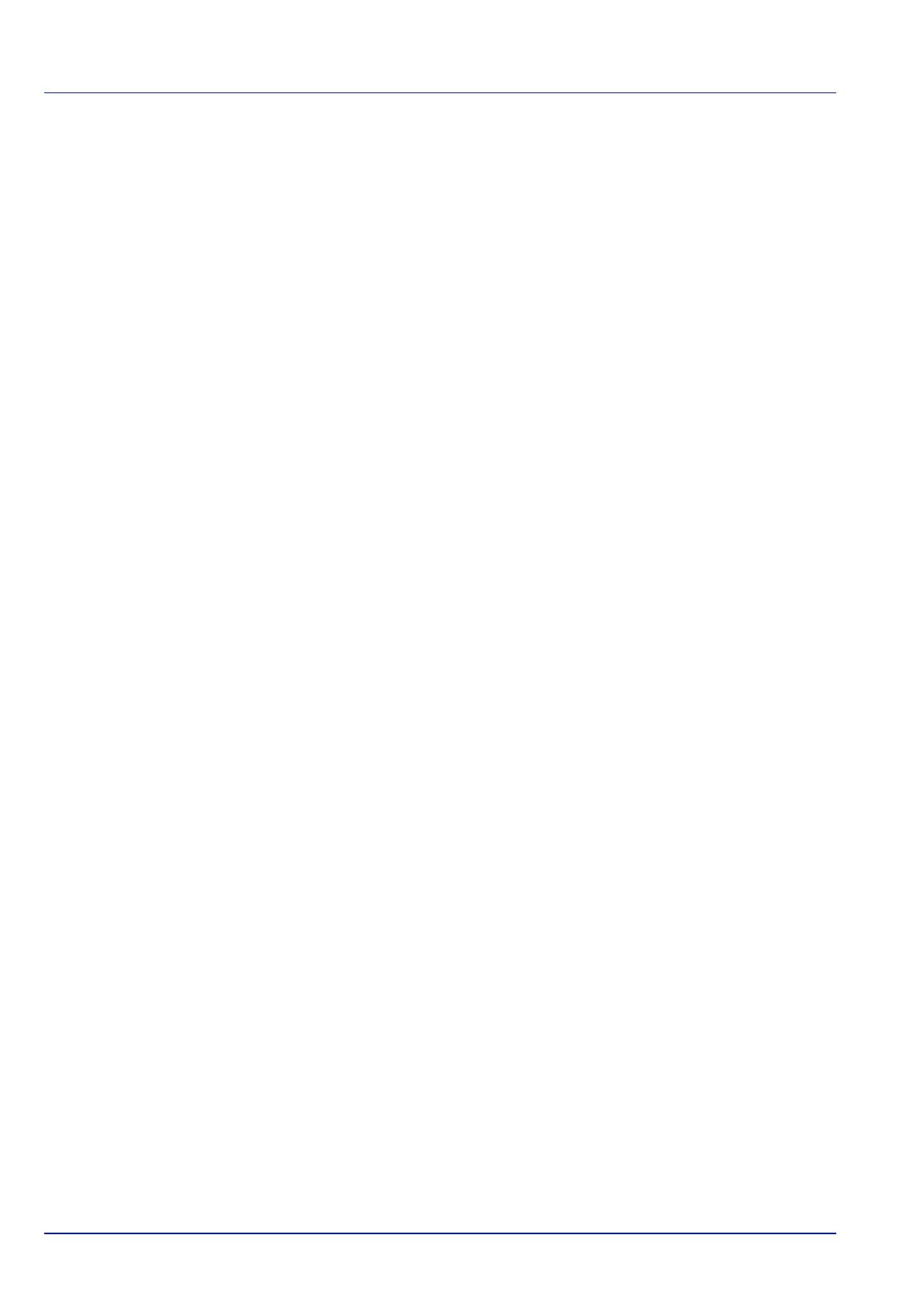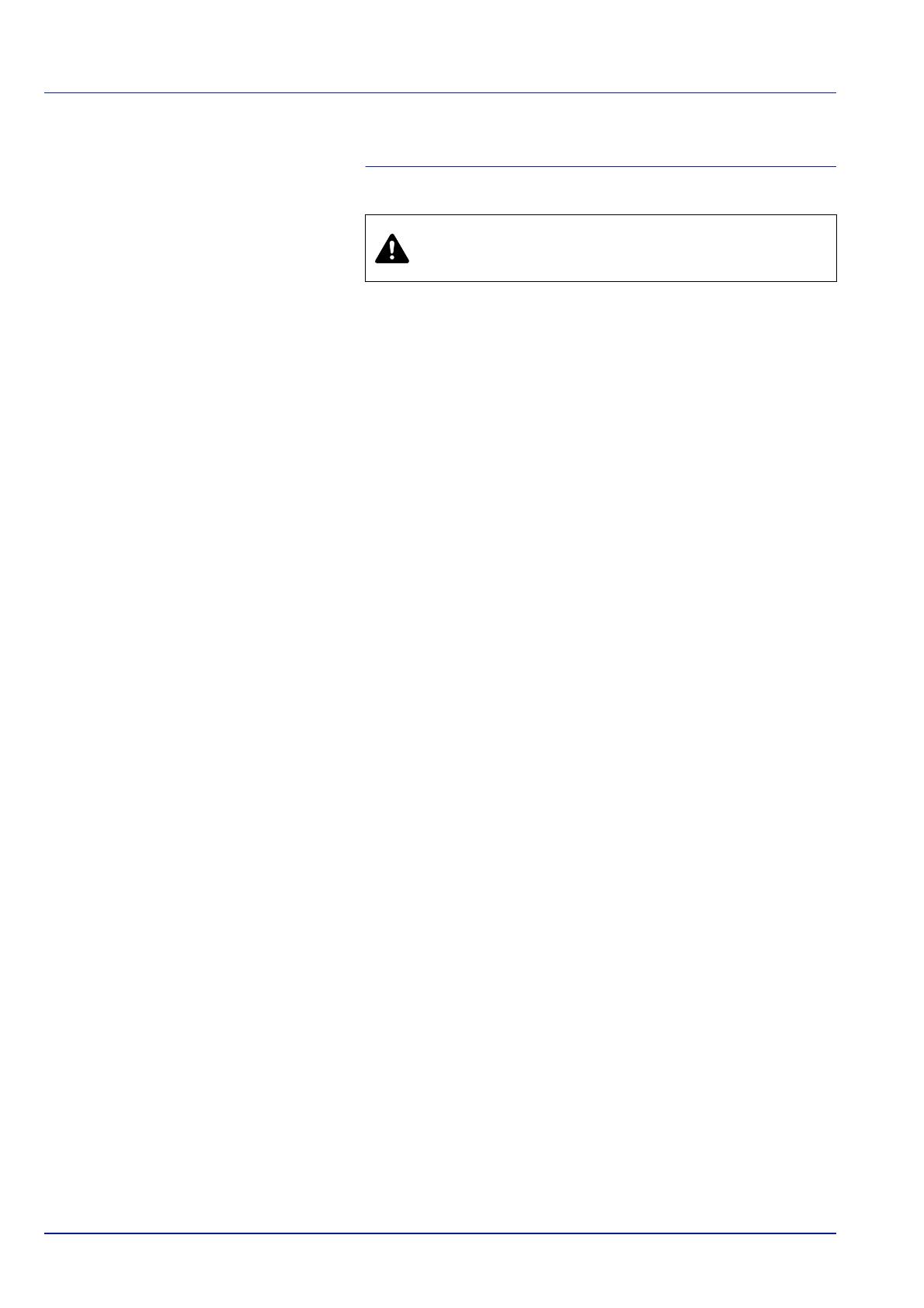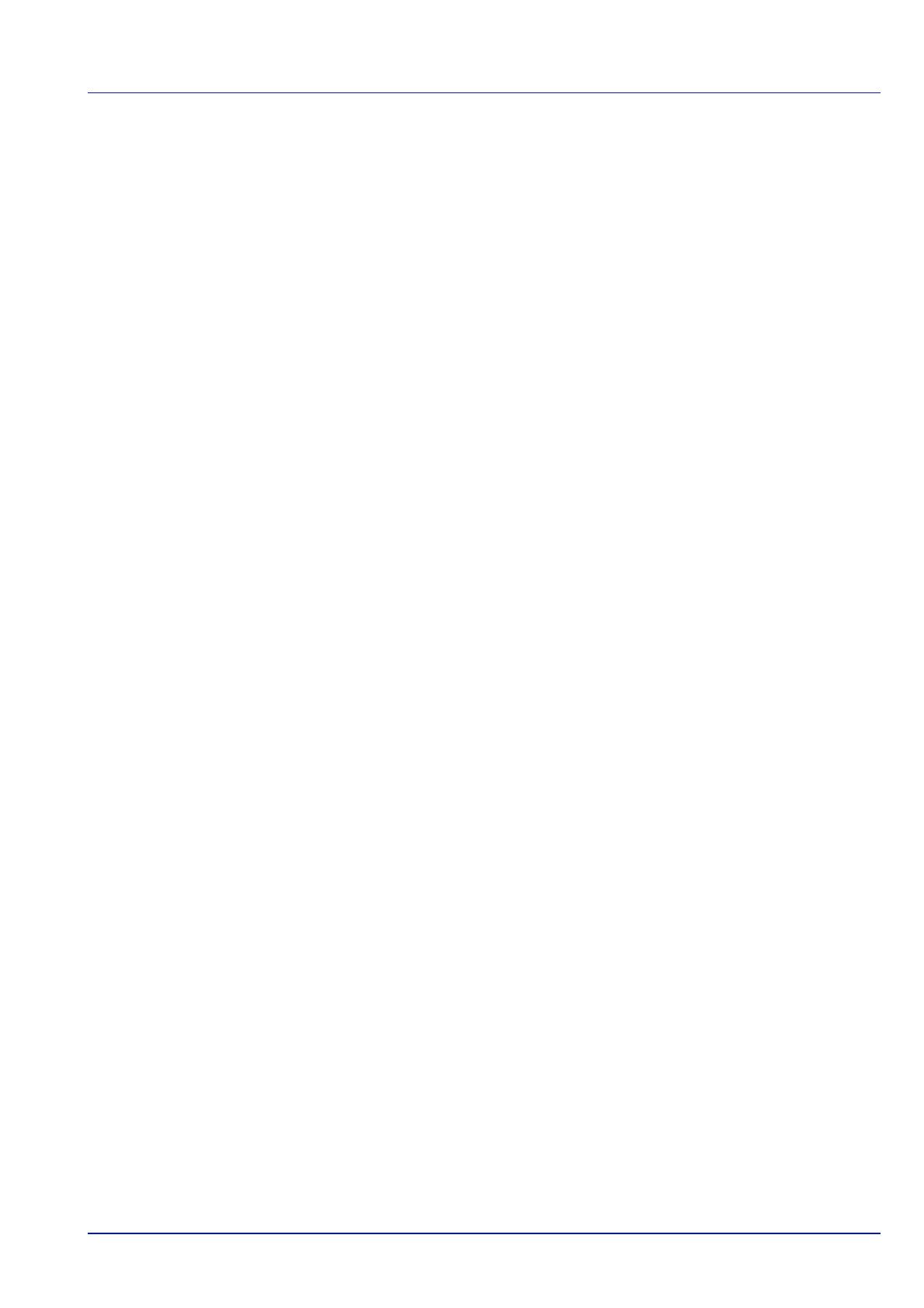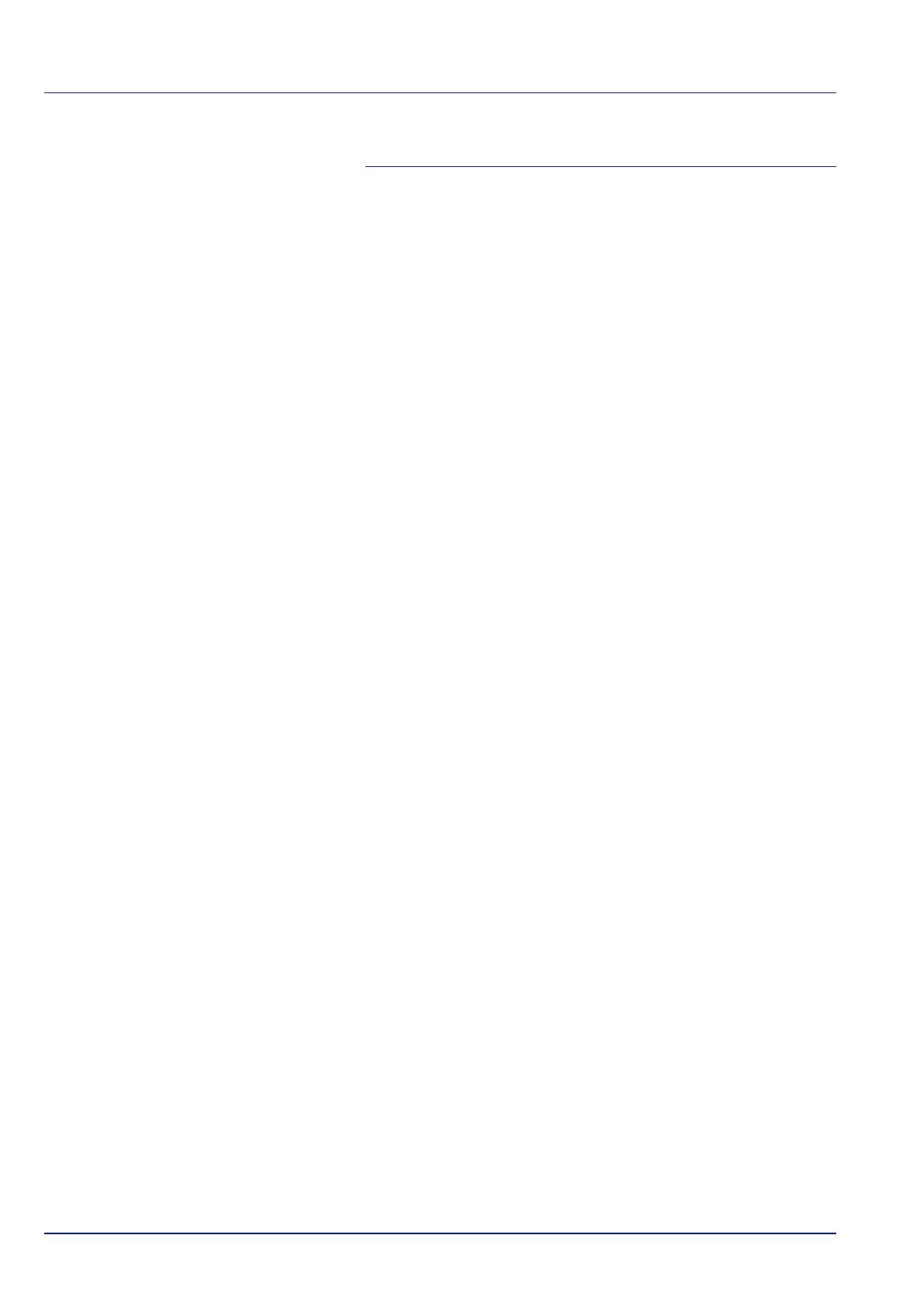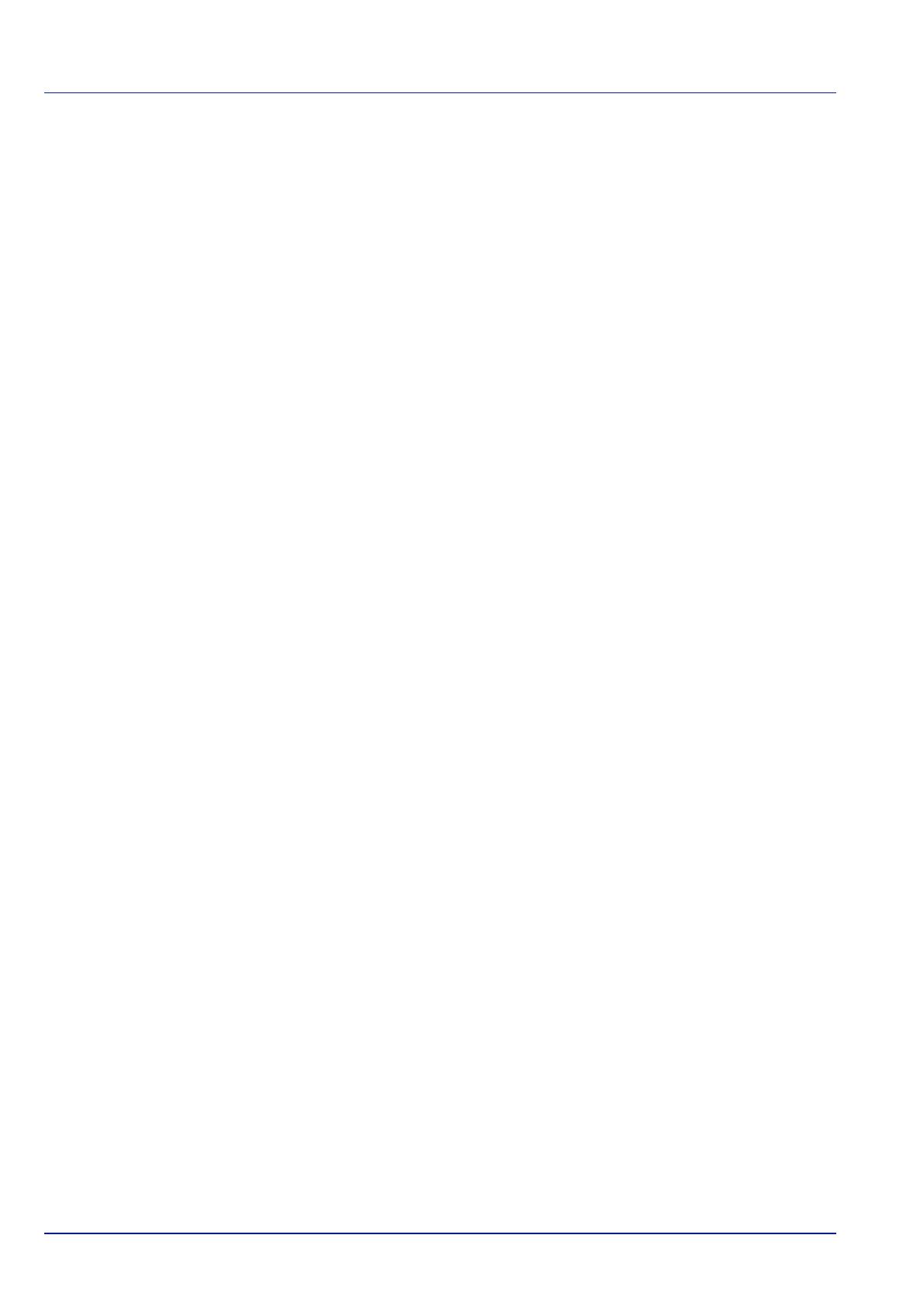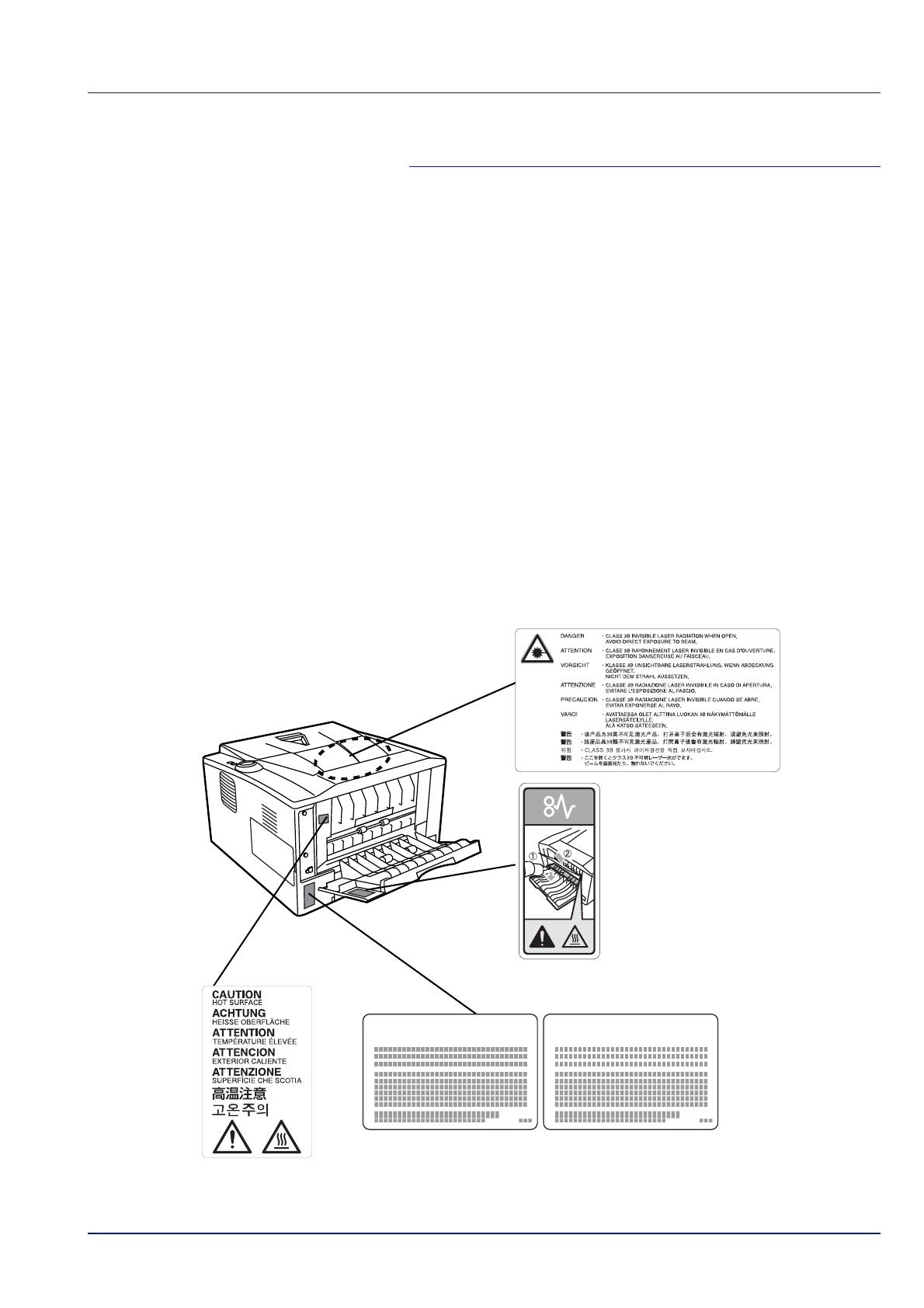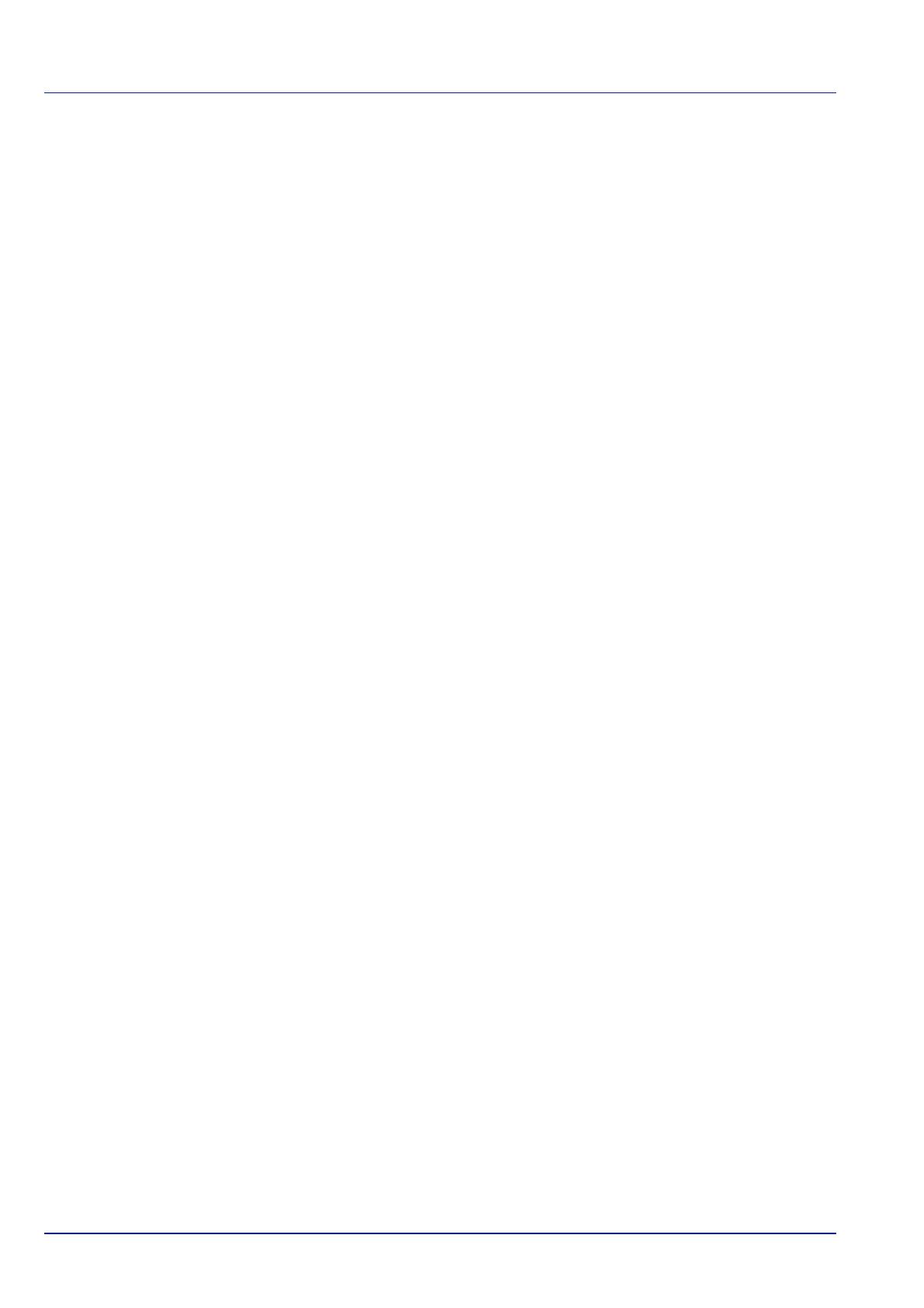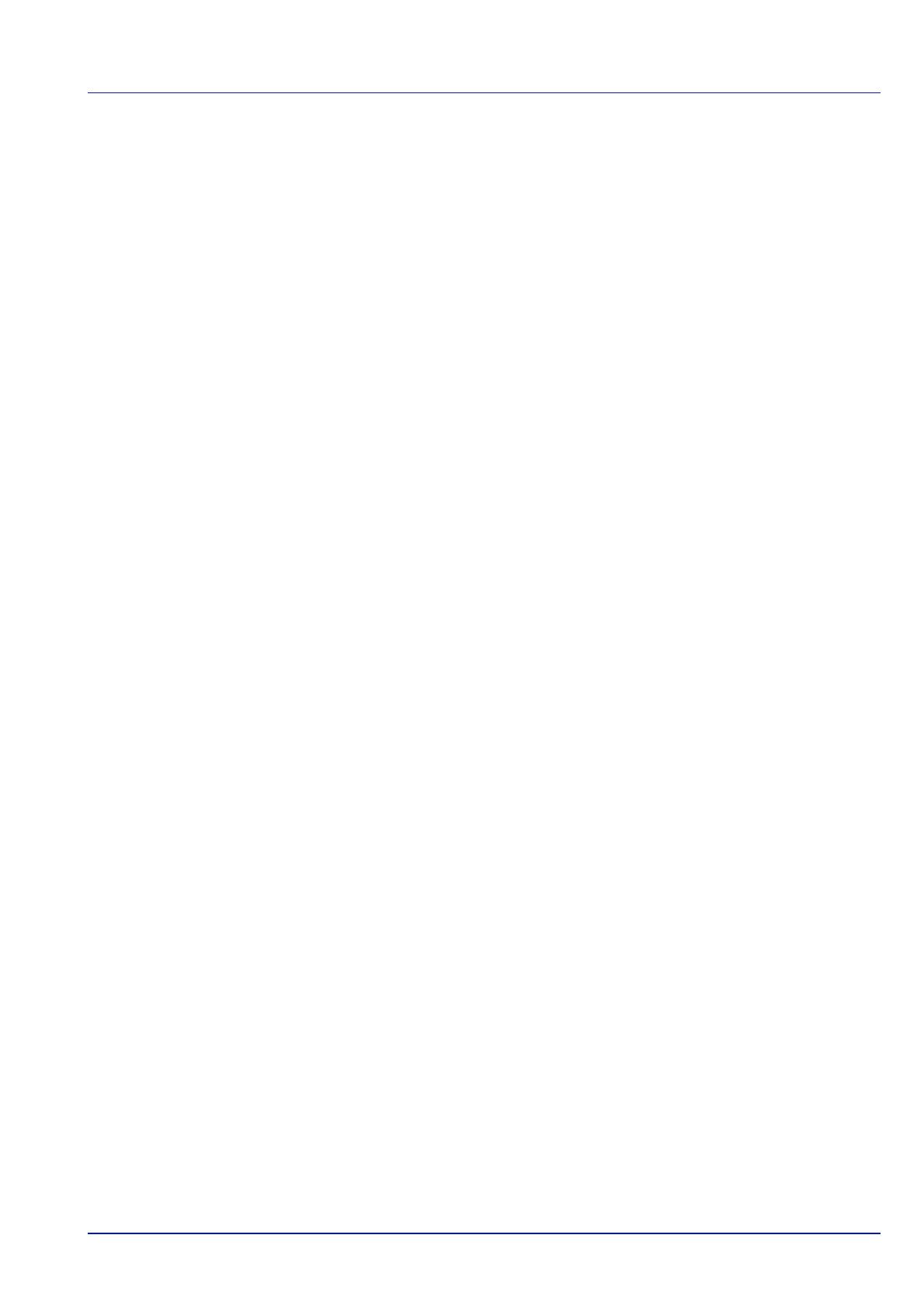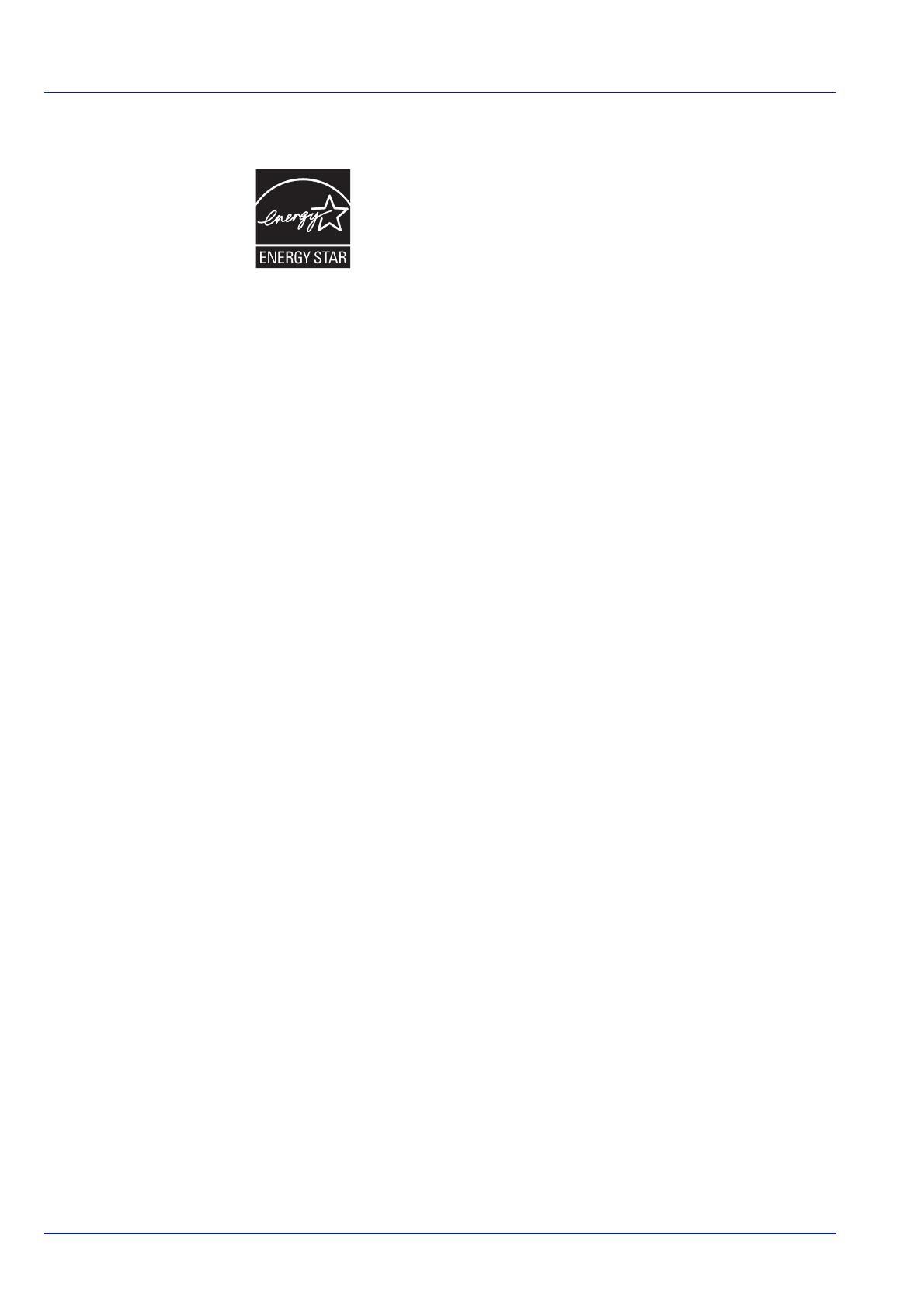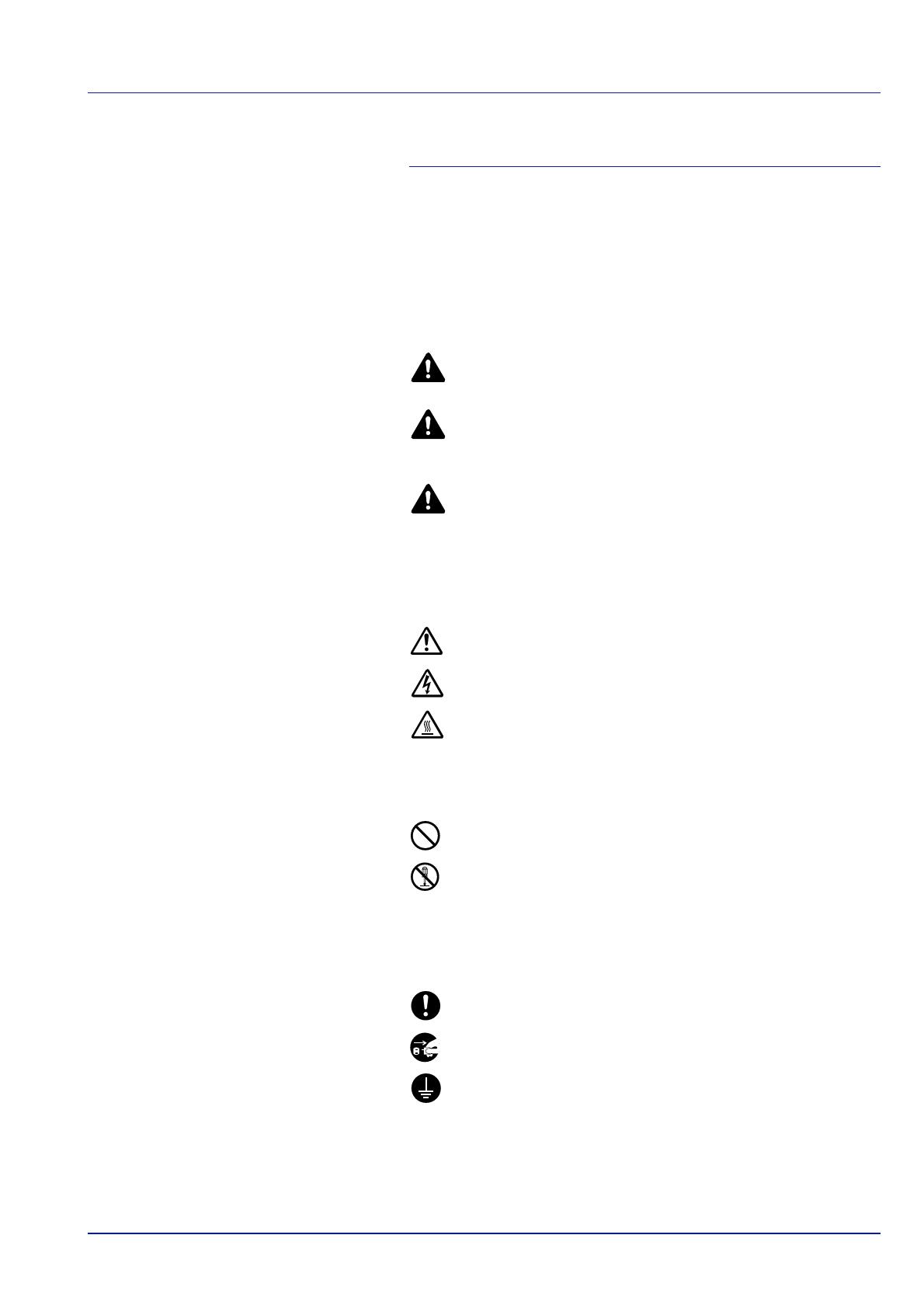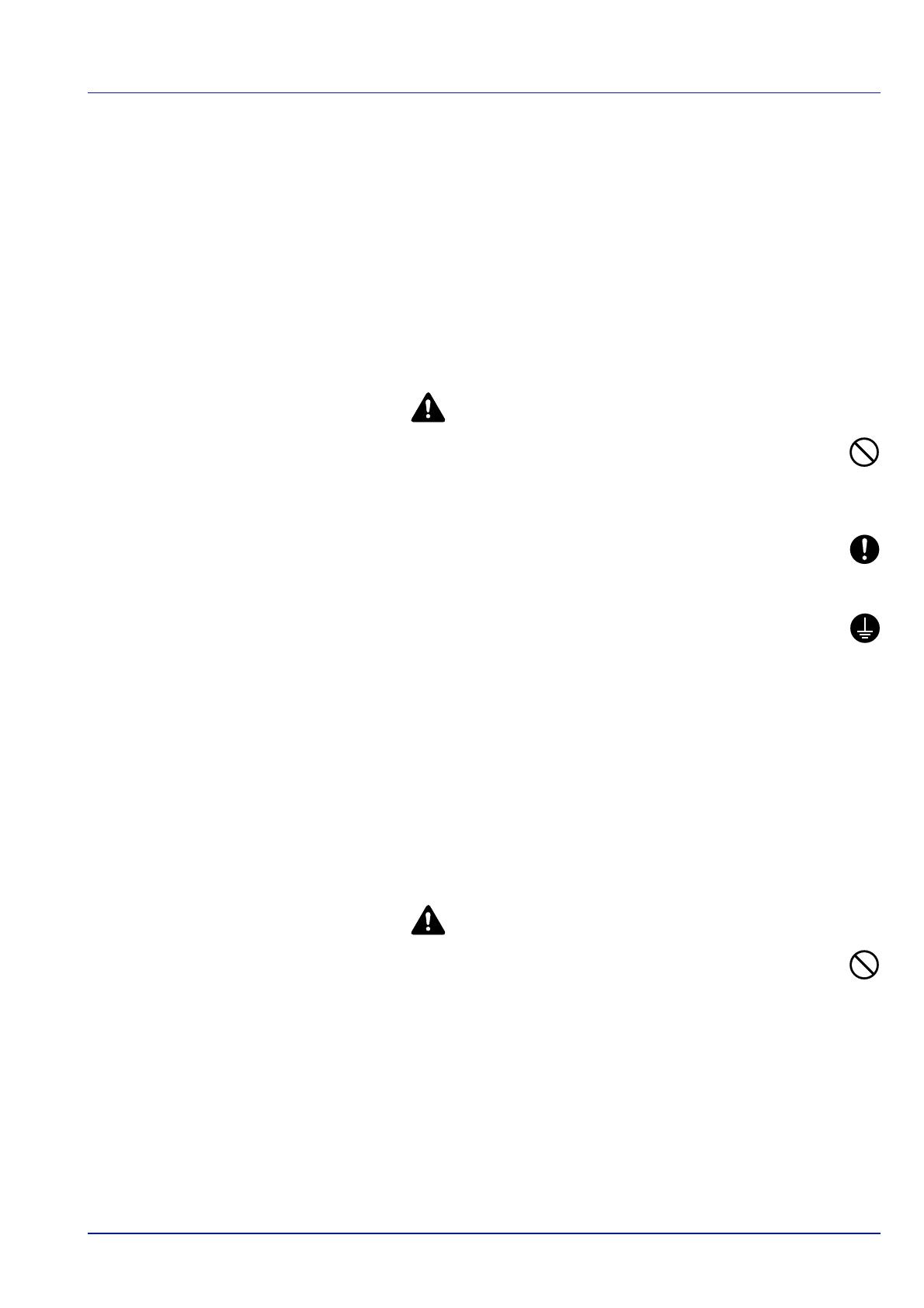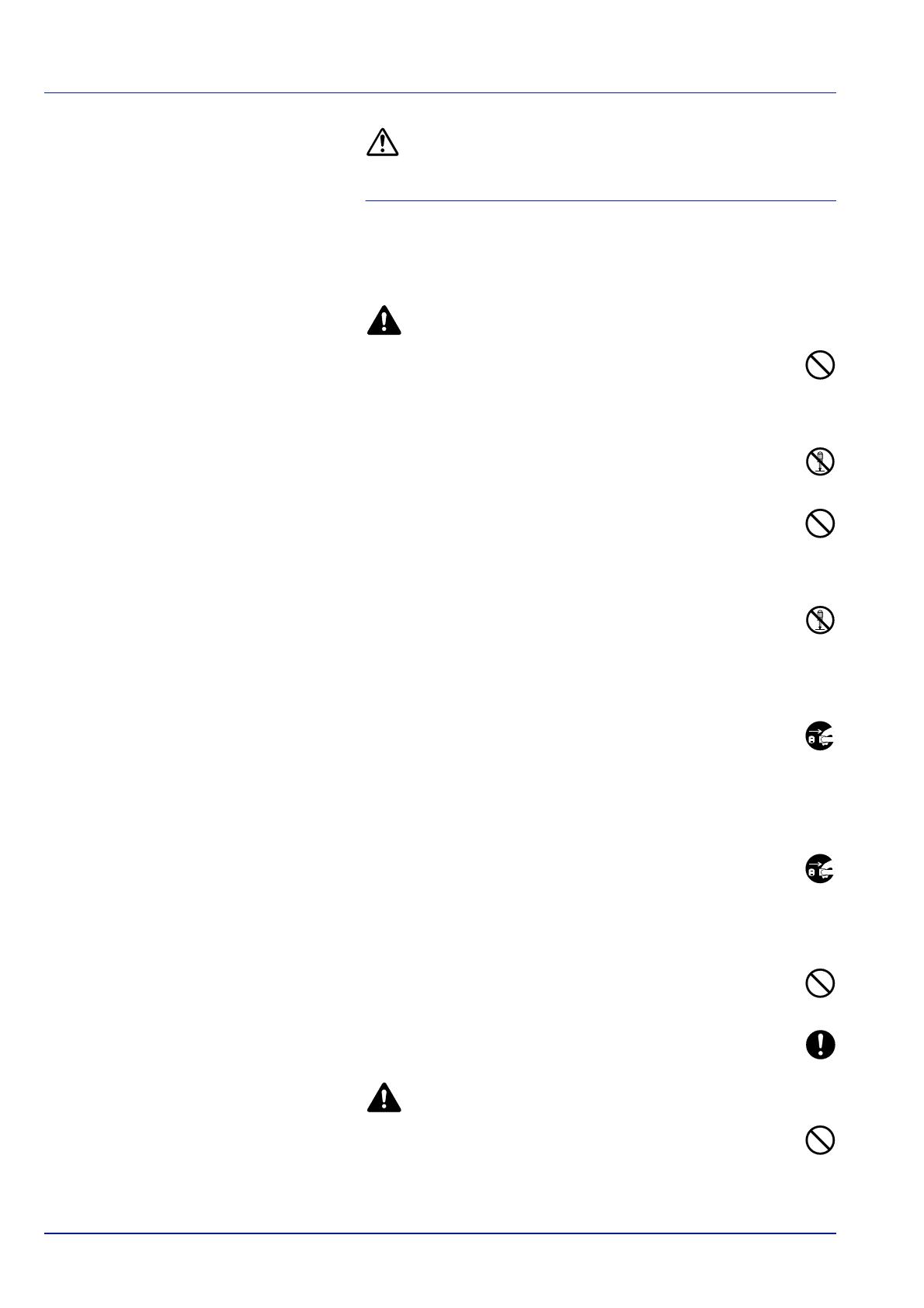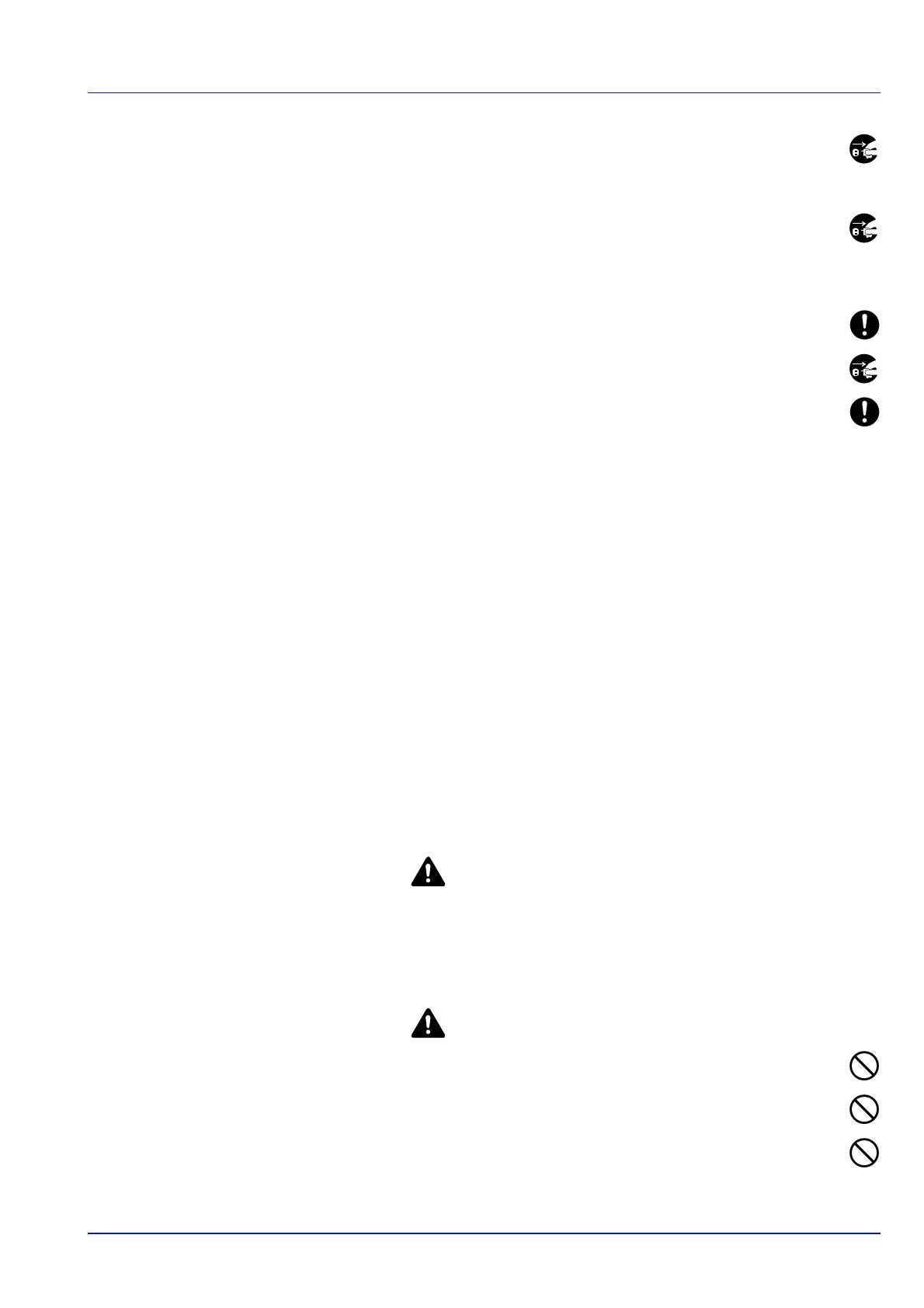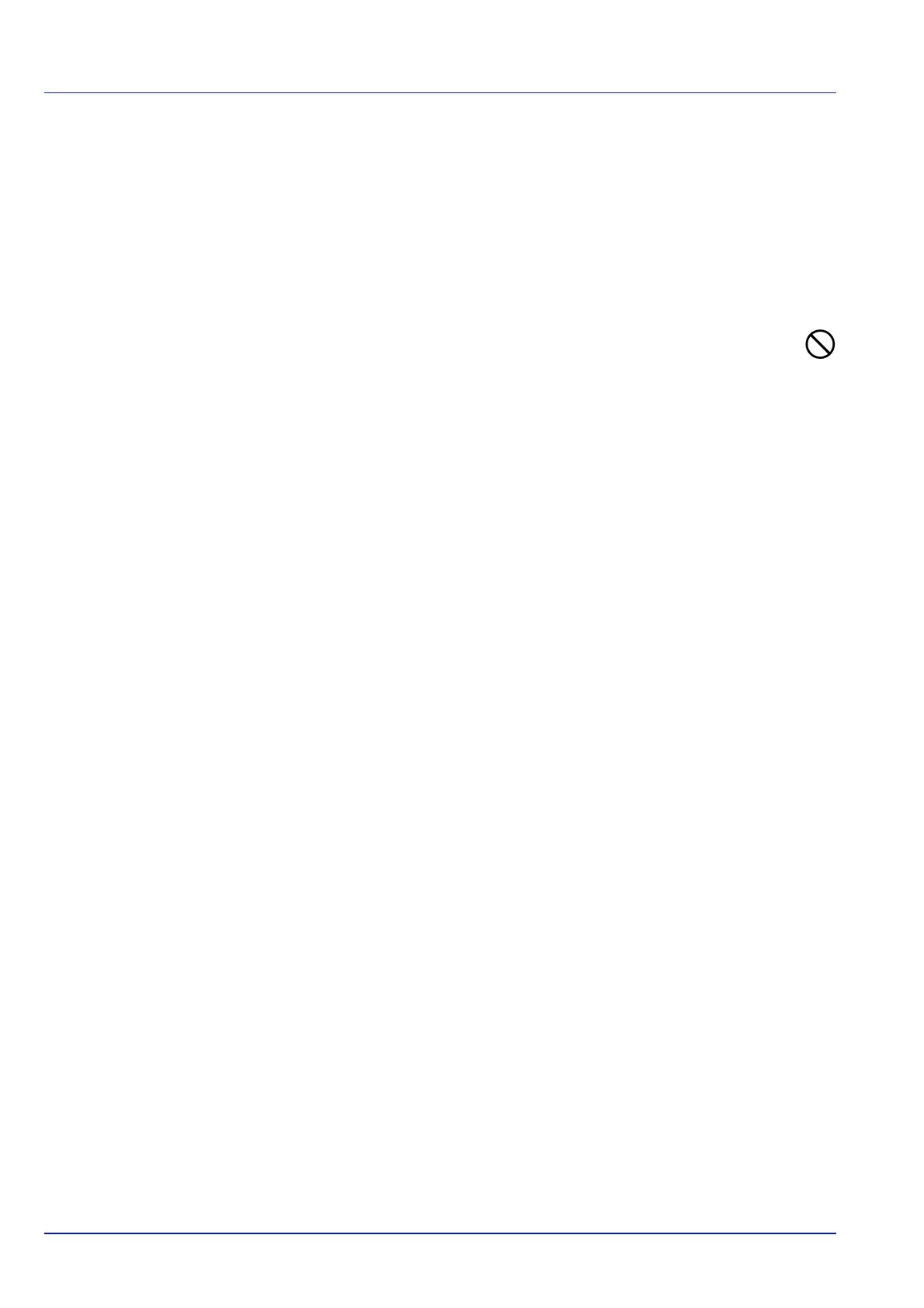Все современные копировальные аппараты, мфу и принтеры Kyocera имеют возможность диагностировать все узлы устройства в режиме запуска и во время работы аппарата. По этому, если во время включения или во время работы произошел сбой, то техника Kyocera сможет сообщить о наличии ошибки.
В большинстве случаев у аппаратов Kyocera код ошибки отображается на дисплее, в остальных случаях тип ошибки зависит от последовательности и количества миганий индикаторов.
Если Ваш копировальный аппарат, МФУ или принтер Kyocera выдал на дисплее некий код, то узнать причину, описание возникновения ошибки, а так же в каком узле аппарата стоит искать проблему, Вы можете в этом разделе выбрав интересующую модель из списка.
Но диагностика не решит проблему сбоя аппарата, для этого лучше обратиться к профессиональным и опытным сервисным специалистам компании Kyomart! Позвоните нам по телефону
8 (343) 288-23-45 или отправьте запрос на электронную почту: sales@kyomart.ru , и мы обязательно свяжемся с Вами в кратчайшие сроки.
| Код ошибки | Описание ошибки | Причина ошибки |
|---|---|---|
| 0100 | Backup memory device error | Defective flash memory (U14). Defective control PWB. |
| 0110 | Backup memory data error | Defective flash memory (U14). Defective control PWB. |
| 0120 | MAC address data error | Defective control PWB. |
| 0150 | Control PWB EEPROM error Detecting control PWB EEPROM (U2001) communication error. |
Improper installation control PWB EEPROM (U2001). Defective control PWB. |
| 0170 | Billing counting error | Defective control PWB. |
| 0420 | Paper feeder communication error Communication error between control PWB and optional paper feeder. |
Improper installation paper feeder. Defective harness between control PWB (YC344) and paper feeder interface connector, or improper connector insertion. Defective control PWB. Defective harness between PF main PWB (YC5) and paper feeder interface connector, or improper connector insertion. Defective PF main PWB. |
| 0840 | Faults of RTC The time is judged to go back based on the comparison of the RTC time and the current time or five years or more have passed. |
The battery is disconnected from the control PWB. Defective control PWB. |
| 0970 | 12 V power down detect Power is disconnected during sleeping. |
Defective power source PWB. |
| 2000 | Main motor error The main motor ready input is not given for 2 s during the main motor is ON. |
Defective harness between main motor (CN1) and control PWB (YC331), or improper connector insertion. Defective drive transmission system of the main motor. Defective main motor. Defective control PWB. |
| 4000 | Polygon motor (laser scanner unit) error The polygon motor ready input is not given for 6 s during the polygon motor is ON. |
Defective harness between polygon motor and control PWB (YC9), or improper connector insertion. Defective laser scanner unit. Defective control PWB. |
| 4200 | BD error (laser scanner unit) error | Defective laser scanner unit. Defective control PWB. |
| 6000 | Broken fuser heater lamp wire The fuser temperature does not rise after the fuser heater lamp has been turned on. | Poor contact in the fuser thermistor connector terminals. Poor contact in the fuser heater lamp connector terminals. Fuser thermistor installed incorrectly. Fuser thermal cutout triggered. Fuser heater lamp installed incorrectly. Broken fuser heater lamp wire. |
| 6020 | Abnormally high fuser thermistor temperature Fuser thermistor detects abnormally temperature. When the temperature of a fuser thermistor detects 195 °C or more at the time of heater OFF and 155 °C or more. |
Shorted fuser thermistor. Defective control PWB. |
| 6030 | Broken fuser thermistor wire Input from fuser thermistor is 0 (A/D value). |
Poor contact in the fuser thermistor connector terminals. Broken fuser thermistor wire. Fuser thermistor installed incorrectly. Fuser thermal cutout triggered. Fuser heater installed incorrectly. Broken Fuser heater wire. |
| 6400 | Zero cross signal error The zero cross signal does not reach the control PWB for specified time. |
Defective harness between high voltage PWB (CN202) and control PWB (YC23), or improper connector insertion. Defective connection between power source PWB (YC103) and high voltage PWB (CN201). Defective power source PWB. Defective control PWB. |
| F000 | Control PWB — Operation panel PWB communication error | Defective harness between operation panel PWB (YC1) and control PWB (YC7), or improper connector insertion. motor is ON. Defective operation panel PWB. Defective control PWB. |
| F010 | Control PWB checksum error | Defective code ROM (flash memory). Defective control PWB. |
| F020 | Control PWB RAM checksum error | Defective main memory (RAM) on the control PWB. Defective expanded memory (DIMM). |
| F040 | Control PWB engine communication error A communication error is detected. |
Defective control PWB. |
| F050 | Control PWB engine checksum error | Some error may have occurred when downloading the firmware of the control PWB. Defective control PWB. |
Ошибки Kyocera ECOSYS M2030dn
Ошибки Kyocera ECOSYS M2030pn
Ошибки Kyocera ECOSYS M2035dn
Ошибки Kyocera ECOSYS M2040dn
Ошибки Kyocera ECOSYS M2135dn
Ошибки Kyocera ECOSYS M2530dn
Ошибки Kyocera ECOSYS M2535dn
Ошибки Kyocera ECOSYS M2540dn
Ошибки Kyocera ECOSYS M2540dw
Ошибки Kyocera ECOSYS M2635dn
Ошибки Kyocera ECOSYS M2635dw
Ошибки Kyocera ECOSYS M2640idw
Ошибки Kyocera ECOSYS M3040dn
Ошибки Kyocera ECOSYS M3040idn
Ошибки Kyocera ECOSYS M3145dn
Ошибки Kyocera ECOSYS M3145idn
Ошибки Kyocera ECOSYS M2735dw
Ошибки Kyocera ECOSYS M3540dn
Ошибки Kyocera ECOSYS M3540idn
Ошибки Kyocera ECOSYS M3550idn
Ошибки Kyocera ECOSYS M3560idn
Ошибки Kyocera ECOSYS M3645dn
Ошибки Kyocera ECOSYS M3645idn
Ошибки Kyocera ECOSYS M3655idn
Ошибки Kyocera ECOSYS M3660idn
Ошибки Kyocera ECOSYS M3860idn
Ошибки Kyocera ECOSYS M3860idn
Ошибки Kyocera ECOSYS M4125idn
Ошибки Kyocera ECOSYS M4132idn
Ошибки Kyocera ECOSYS M5521cdn
Ошибки Kyocera ECOSYS M5521cdw
Ошибки Kyocera ECOSYS M5526cdn
Ошибки Kyocera ECOSYS M5526cdw
Ошибки Kyocera ECOSYS M6026cdn
Ошибки Kyocera ECOSYS M6026cidn
Ошибки Kyocera ECOSYS M6030cdn
Ошибки Kyocera ECOSYS M6035cidn
Ошибки Kyocera ECOSYS M6230cidn
Ошибки Kyocera ECOSYS M6235cidn
Ошибки Kyocera ECOSYS M6526cdn
Ошибки Kyocera ECOSYS M6526cidn
Ошибки Kyocera ECOSYS M6530cdn
Ошибки Kyocera ECOSYS M6535cidn
Ошибки Kyocera ECOSYS M6630cidn
Ошибки Kyocera ECOSYS M6635cidn
Ошибки Kyocera ECOSYS M8124cidn
Ошибки Kyocera ECOSYS M8130cidn
Ошибки Kyocera ECOSYS P2035d
Ошибки Kyocera ECOSYS P2040dn
Ошибки Kyocera ECOSYS P2040dw
Ошибки Kyocera ECOSYS P2135d
Ошибки Kyocera ECOSYS P2135dn
Ошибки Kyocera ECOSYS P2235dn
Ошибки Kyocera ECOSYS P2235dw
Ошибки Kyocera ECOSYS P3045dn
Ошибки Kyocera ECOSYS P3050dn
Ошибки Kyocera ECOSYS P3055dn
Ошибки Kyocera ECOSYS P3060dn
Ошибки Kyocera ECOSYS P3145dn
Ошибки Kyocera ECOSYS P3150dn
Ошибки Kyocera ECOSYS P3155dn
Ошибки Kyocera ECOSYS P3160dn
Ошибки Kyocera ECOSYS P3260dn
Ошибки Kyocera ECOSYS P4035dn
Ошибки Kyocera ECOSYS P4040dn
Ошибки Kyocera ECOSYS P5021cdn
Ошибки Kyocera ECOSYS P5021cdw
Ошибки Kyocera ECOSYS P5026cdn
Ошибки Kyocera ECOSYS P5026cdw
Ошибки Kyocera ECOSYS P6021cdn
Ошибки Kyocera ECOSYS P6026cdn
Ошибки Kyocera ECOSYS P6030cdn
Ошибки Kyocera ECOSYS P6035cdn
Ошибки Kyocera ECOSYS P6130cdn
Ошибки Kyocera ECOSYS P6230cdn
Ошибки Kyocera ECOSYS P6235cdn
Ошибки Kyocera ECOSYS P7035cdn
Ошибки Kyocera ECOSYS P7040cdn
Ошибки Kyocera ECOSYS P7240cdn
Ошибки Kyocera ECOSYS P8060cdn
Ошибки Kyocera FS-C8600DN
Ошибки Kyocera FS-C8650DN
Ошибки Kyocera FS1016MFP
Ошибки Kyocera FS1018MFP
Ошибки Kyocera FS1020MFP
Ошибки Kyocera FS1024MFP
Ошибки Kyocera FS1025MFP
Ошибки Kyocera FS1028MFP
Ошибки Kyocera FS1030MFP
Ошибки Kyocera FS1035MFP
Ошибки Kyocera FS1040
Ошибки Kyocera FS1050
Ошибки Kyocera FS1060DN
Ошибки Kyocera FS1100
Ошибки Kyocera FS1110
Ошибки Kyocera FS1116MFP
Ошибки Kyocera FS1118MFP
Ошибки Kyocera FS1120
Ошибки Kyocera FS1120MFP
Ошибки Kyocera FS1124MFP
Ошибки Kyocera FS1125MFP
Ошибки Kyocera FS1128MFP
Ошибки Kyocera FS1130MFP
Ошибки Kyocera FS1135MFP
Ошибки Kyocera FS1200
Ошибки Kyocera FS1220MFP
Ошибки Kyocera FS1300D
Ошибки Kyocera FS1320D
Ошибки Kyocera FS1320MFP
Ошибки Kyocera FS1325MFP
Ошибки Kyocera FS1350DN
Ошибки Kyocera FS1370DN
Ошибки Kyocera FS1500
Ошибки Kyocera FS6020
Ошибки Kyocera FS6025MFP
Ошибки Kyocera FS6025MFPB
Ошибки Kyocera FS6030MFP
Ошибки Kyocera FS6500
Ошибки Kyocera FS6525MFP
Ошибки Kyocera FS6530MFP
Ошибки Kyocera FS6700
Ошибки Kyocera FS6900
Ошибки Kyocera FS6950DN
Ошибки Kyocera FS8000CD
Ошибки Kyocera FS8000CN
Ошибки Kyocera FS8100DN
Ошибки Kyocera TASKalfa 180
Ошибки Kyocera TASKalfa 1800
Ошибки Kyocera TASKalfa 1801
Ошибки Kyocera TASKalfa 181
Ошибки Kyocera TASKalfa 205c
Ошибки Kyocera TASKalfa 220
Ошибки Kyocera TASKalfa 2200
Ошибки Kyocera TASKalfa 2201
Ошибки Kyocera TASKalfa 221
Ошибки Kyocera TASKalfa 2420w
Ошибки Kyocera TASKalfa 2460ci
Ошибки Kyocera TASKalfa 2470ci
Ошибки Kyocera TASKalfa 250ci
Ошибки Kyocera TASKalfa 2510i
Ошибки Kyocera TASKalfa 2520i
Ошибки Kyocera TASKalfa 255
Ошибки Kyocera TASKalfa 2550ci
Ошибки Kyocera TASKalfa 2551ci
Ошибки Kyocera TASKalfa 2552ci
Ошибки Kyocera TASKalfa 2553ci
Ошибки Kyocera TASKalfa 255b
Ошибки Kyocera TASKalfa 255c
Ошибки Kyocera TASKalfa 265ci
Ошибки Kyocera TASKalfa 300ci
Ошибки Kyocera TASKalfa 300i
Ошибки Kyocera TASKalfa 3010i
Ошибки Kyocera TASKalfa 3011i
Ошибки Kyocera TASKalfa 305
Ошибки Kyocera TASKalfa 3050ci
Ошибки Kyocera TASKalfa 3051ci
Ошибки Kyocera TASKalfa 306ci
Ошибки Kyocera TASKalfa 307ci
Ошибки Kyocera TASKalfa 308ci
Ошибки Kyocera TASKalfa 3212i
Ошибки Kyocera TASKalfa 3252ci
Ошибки Kyocera TASKalfa 3253ci
Ошибки Kyocera TASKalfa 3500i
Ошибки Kyocera TASKalfa 3501i
Ошибки Kyocera TASKalfa 350ci
Ошибки Kyocera TASKalfa 3510i
Ошибки Kyocera TASKalfa 3511i
Ошибки Kyocera TASKalfa 3550ci
Ошибки Kyocera TASKalfa 3551ci
Ошибки Kyocera TASKalfa 3552ci
Ошибки Kyocera TASKalfa 3553ci
Ошибки Kyocera TASKalfa 356ci
Ошибки Kyocera TASKalfa 358ci
Ошибки Kyocera TASKalfa 4002i
Ошибки Kyocera TASKalfa 4003i
Ошибки Kyocera TASKalfa 400ci
Ошибки Kyocera TASKalfa 4012i
Ошибки Kyocera TASKalfa 4052ci
Ошибки Kyocera TASKalfa 4053ci
Ошибки Kyocera TASKalfa 406ci
Ошибки Kyocera TASKalfa 408ci
Ошибки Kyocera TASKalfa 420i
Ошибки Kyocera TASKalfa 4500i
Ошибки Kyocera TASKalfa 4501i
Ошибки Kyocera TASKalfa 4550ci
Ошибки Kyocera TASKalfa 4551ci
Ошибки Kyocera TASKalfa 4820w
Ошибки Kyocera TASKalfa 5002i
Ошибки Kyocera TASKalfa 5003i
Ошибки Kyocera TASKalfa 500ci
Ошибки Kyocera TASKalfa 5052ci
Ошибки Kyocera TASKalfa 5053ci
Ошибки Kyocera TASKalfa 508ci
Ошибки Kyocera TASKalfa 520i
Ошибки Kyocera TASKalfa 5500i
Ошибки Kyocera TASKalfa 5501i
Ошибки Kyocera TASKalfa 550c
Ошибки Kyocera TASKalfa 552ci
Ошибки Kyocera TASKalfa 5550ci
Ошибки Kyocera TASKalfa 5551ci
Ошибки Kyocera TASKalfa 6002i
Ошибки Kyocera TASKalfa 6003i
Ошибки Kyocera TASKalfa 6052ci
Ошибки Kyocera TASKalfa 6053ci
Ошибки Kyocera TASKalfa 620
Ошибки Kyocera TASKalfa 6500i
Ошибки Kyocera TASKalfa 6501i
Ошибки Kyocera TASKalfa 650c
Ошибки Kyocera TASKalfa 6550ci
Ошибки Kyocera TASKalfa 6551ci
Ошибки Kyocera TASKalfa 7002i
Ошибки Kyocera TASKalfa 7003i
Ошибки Kyocera TASKalfa 7052ci
Ошибки Kyocera TASKalfa 7353ci
Ошибки Kyocera TASKalfa 750c
Ошибки Kyocera TASKalfa 7550ci
Ошибки Kyocera TASKalfa 7551ci
Ошибки Kyocera TASKalfa 8000i
Ошибки Kyocera TASKalfa 8001i
Ошибки Kyocera TASKalfa 8002i
Ошибки Kyocera TASKalfa 8003i
Ошибки Kyocera TASKalfa 8052ci
Ошибки Kyocera TASKalfa 820
Ошибки Kyocera TASKalfa 8353ci
Ошибки Kyocera TASKalfa 9002i
Ошибки Kyocera TASKalfa 9003i
Message
Add paper MP Tray
Call service
F###
Call service
###
#
:0123456
Canceling data
Cassette # not loaded
Close top cover
Device busy
Duplex disabled
Press GO
Error.Power off.
F###
Error.Power off.
F000
Install MK
Troubleshooting
The following table lists errors and maintenance messages that you can
be dealt with by yourself.
If Call service or Error.Power off. is displayed, turn off the
printer then turn it back on to see if the printer has recovered. If the
printer has not recovered, turn off the printer, disconnect the power cord,
and contact your service representative or authorized service center.
Some errors cause the alarm to sound. To stop the alarm, press
[Cancel].
Corrective Action
The paper has run out in the paper source displayed. Supply paper according to the
paper source displayed (paper cassettes, MP tray, or optional paper feeders).This
message is displayed alternately with messages indicating the printer status, such as,
Ready, Please wait, and Processing.
F### represents a controller error (#=0, 1, 2, …). Call for service representative. The
printer does not operate when this message is displayed.
#### represents a mechanical error (#=0, 1, 2, …). Call for service representative. The
printer does not operate when this message is displayed. The total number of pages
printed is also indicated, e.g. 0123456.
Displayed when data is being canceled.
The corresponding paper cassette is not installed. Install the cassette. The cassette
number can be 1 (topmost) to 4 (bottom).
The top cover of the printer is open. Close the printer top cover.
This message is displayed when Remove Device was selected while a USB flash
memory was being used.
The previous screen is displayed again 1 or 2 seconds.
You attempted to print with a paper size and paper type that cannot be used for duplex
printing. Press [GO] to print onto one-side of the paper only.
You can select an alternative paper size and type by pressing the or . You can also
press [MENU] and change the tray setting inside the menu, which will automatically
cancel the error and output resumes. At the same time [ATTENTION] indicator will light
up and [READY] indicator will start flashing.
Turn the power switch off and then back on again. If this message still remains, turn the
power switch off, and contact your service representative or authorized service center.
The printer controller and operation panel cannot exchange data. Turn the printer off
and unplug it from the mains power supply. Then contact your service representative or
authorized service center. See the back page of this manual for the relevant phone
numbers.
Replace Maintenance Kit which is displayed on the message display. Replacement of
the maintenance kit is necessary at every 100,000 pages of printing and requires
professional servicing. Contact your service technician.
6-5
Японская компания Kyocera производит высококачественные лазерные принтеры и МФУ для офисной печати. Их продукция одна из самых востребованных на сегодняшний день. Ведь печатающие устройства Kyocera характеризуются высокой надежностью, износостойкостью и большим сроком эксплуатации. Однако даже их изделия не являются вечными. Со временем принтеры Kyocera начинают сбоить.
К счастью, оргтехника Kyocera оснащена системой самодиагностики (так же, как и струйные принтеры Canon). Поэтому, в случае возникновения проблемы, устройство самостоятельно выявит уязвимое место и сообщит Вам об этом миганием соответствующего индикатора на панели управления либо кодом ошибки, выведенным на дисплей принтера.
Если Вы не являетесь мастером по обслуживанию принтеров и МФУ Kyocera, то, чтобы понять, о чем сообщает печатающее устройство, Вам потребуется расшифровать указанный им код. Для этого мы добавили в статью таблицу кодов ошибок лазерных принтеров Kyocera серии FS и не только.
|
Код ошибки |
Значение ошибки |
Решение проблемы |
|
E-0001 (E1) |
Поврежден чип картриджа либо установлен неоригинальный картридж. |
Замените установленный картридж оригинальной версией изделия. Если хотите сэкономить, тогда купите и установите новый чип на картридж или перепрошейте принтер Kyocera. Однако предварительно не помешает попробовать сбросить ошибку соответствующей комбинацией клавиш (как это сделать, читайте в статье «Сброс ошибки установки неоригинального картриджа в принтерах Kyocera»). |
|
E-0002 (E2) |
Регион использования картриджа и принтера не совпадают. |
Замените чип или прошейте принтер Kyocera. |
|
E-0003 (E3) |
Заполнена память принтера или МФУ Kyocera. |
Отпечатайте ранее отсканированные листы или очистите очередь печати нажатием кнопки Стоп/Сброс (ранее отсканированные листы также удалятся из памяти принтера, даже если они еще не были распечатаны). |
|
E-0007 (E7) |
Тонер-картридж Kyocera израсходовал ресурс красящего вещества. |
Замените или заправьте картридж Kyocera (если используете совместимый или перезаправленный расходник, то после установки его в принтер не забудьте сбросить ошибку зажатием на 3-5 секунды кнопок [Ок] и [Сброс/Стоп]). |
|
E-0008 (E8) |
Открыта крышка принтера либо не работает датчик закрытия крышек устройства. |
Откройте и еще раз закройте переднюю и заднюю крышку принтера. Во время закрытия Вы должны услышать характерный щелчок. Если не помогло, то причина в неисправности датчика. |
|
E-0009 (E9) |
Лоток приема бумаги полон. |
Уберите все отпечатанные листы бумаги из выходящего лотка. Чтобы возобновить печать, нажмите кнопку [Старт]. |
|
E-0012 (E12) |
Ошибка памяти принтера Kyocera. |
Попробуйте уменьшить разрешение печати. Скорее всего, формат создаваемого отпечатка не соответствует возможностям принтера. |
|
E-0014 (E14) |
Установлен неверный формат бумаги (неподдерживаемый принтером Kyocera). |
Поменяйте бумагу на поддерживаемую принтером либо смените ее формат в настройках печати. Попробуйте обновить программное обеспечение. Возможно, это расширит поддерживаемые принтером Kyocera форматы. |
|
E-0015 (E15) |
Устройство не подключено к электрической сети либо на компьютере нет (не работает) драйвера принтера Kyocera. |
Проверьте подключение печатающего аппарата к электрической сети, а также целостность кабеля. Если ошибка не исчезает, скачайте драйвер принтера Kyocera и установите его на компьютер. |
|
E-0017 (E17) |
Ошибка передачи данных. |
Проверьте подключение принтера к компьютеру. Кабель не должен быть длиннее 5 метров, а также обязан поддерживать стандарт USB 2.0. Кроме того, переустановите драйвер принтера и утилиту Kyocera Client Tool. |
|
E-0018 (E18) |
Очередь печати заполнена. |
Очистите очередь печати нажатием кнопки [Сброс] либо через драйвер принтера. |
|
E-0019 (E19) |
Неверный формат печати. |
Отмените печать нажатием кнопки [Стоп/Сброс]. Выберите в настройках принтера соответствующий режим печати, а также установите в лоток поддерживаемый принтером формат бумаги. |
|
J-0000 (jam0000) |
Замятие бумаги за задней крышкой. |
Откройте крышку и извлеките бумагу. Проверьте надежность крепления бумаги в лотке, а также принтер на наличие посторонних предметов. Еще причина может быть в пружине выходного флажка. Если она растянулась, то может плохо работать фиксатор. Также проблема может быть из-за печки, сделайте ее ревизию, переборку и смазку. |
|
J-0501 (jam0501) |
Бумага застряла в принтере Kyocera |
Извлеките замятую бумагу. Проверьте надежность установки бумаги во входной лоток. Проверьте целостность роликов протяжки бумаги, а также принтер на наличие посторонних предметов. Если не помогло, стоит внимательно осмотреть ребра на направляющей пластине. На них могут образоваться сколы, трещины и заусенцы. Их можно слегка подчистить наждачной бумагой (нулевкой). |
|
J-0511 (jam0511) |
Принтер Kyocera замял бумагу. |
Извлеките замятую бумагу и повторите печать. Если проблема не исчезла, несите принтер в сервис. Скорее всего, изношен ролик протяжки бумаги. |
|
C7990 |
Бункер драм-картриджа (блока фотобарабана) заполнен отработанным тонером либо неисправен счетчик отработки красящего вещества. Еще проблема может быть в главной плате PWB. |
Осуществите чистку драм-картриджа (блока фотобарабана). Если проблема в датчике или плате, то нужно отнести принтер в СЦ на диагностику. |
|
F248 |
Ошибка обработки отпечатываемого материала. |
Перезагрузите принтер. Уберите неподдерживаемые спецсимволы из отпечатка. Обновите ПО принтера Kyocera. Смените режим работы принтера с PDL на GDI (Пуск -> Принтеры -> Свойства -> Параметры устройства). |
|
PF |
Отсутствует бумага в лотке подачи. |
Загрузите листы бумаги во входной лоток. Если принтер по-прежнему не печатает, значит нужно искать проблему в чем-то другом. |
|
1101 |
Ошибка сканирования через сеть из-за неправильного имени SMTP сервера. |
Пропишите DNS-адреса помимо прочих настроек печати по сети. |
|
1102 |
Некорректная настройка сканера для работы через сеть |
Зайдите в Web-панель управления принтером (нужно в адресную строку браузера ввести iP принтера Kyocera). Далее в зависимости от модели введите логин и пароль (Admin/Admin или просто admin00 без логина). Далее следуйте инструкции:
Логин и пароль нужны обязательно, если их нет, то следует создать. |
|
2101 |
Ошибка передачи данных при сканировании через сеть. |
Правильно настройте параметры (как для ошибки 1102), только предварительно отключите на ПК антивирус и брандмауэр. |
Если Вы испытали все способы, но не смогли убрать ошибку, то следует нести печатающее устройство в сервисный центр. Кроме того, есть ряд ошибок (высвечиваемых на дисплее принтера), которые нельзя устранить в домашних условиях. Соответствующие коды ошибок принтеров Kyocera представляем в очередной таблице.
Коды ошибок принтеров и МФУ Kyocera, которые нужно устранять в сервисном центре
|
Код ошибки |
Значение ошибки |
Решение проблемы |
|
0030 |
Неисправность платы управления факсом принтера. |
Замена платы. |
|
0100 |
Неисправность платы управления или флеш-памяти принтера. |
Замена платы. |
|
0120 |
Ошибка чтения mac-адреса из-за неисправности флеш-памяти принтера. |
Замена платы. |
|
0190 |
Неисправность платы управления или флеш-памяти принтера. |
Замена платы. |
|
0630 |
Неисправность платы управления принтера. |
Замена платы. |
|
1020 |
Неисправность мотора, привода или отсутствие контакта. |
Разборка принтера и замена изношенных частей. Проверка надежности подключений, замена разорванных (прогоревших) кабелей. Ремонт или замена привода мотора. |
|
1040 |
Неисправность мотора, привода или отсутствие контакта. |
Разборка принтера и замена изношенных частей. Проверка надежности подключений, замена разорванных (прогоревших) кабелей. Ремонт или замена привода мотора. |
|
2000 |
Неисправность главной платы управления, соединительного кабеля или привода принтера. |
Проверить ремни, шестерни и ролики привода. Смазать или заменить, если есть дефекты. Заменить привод или главную плату. |
|
3100 (C3100) |
Неисправность главной платы, привода сканера, датчика положения или нарушение целостности соединений. |
Проверить наличие разрывов и отсутствия контакта. Смазать или заменить изношенные элементы привода. Заменить привод, главную плату, датчик или соединительный кабель. Если Вам повезло, то возможно забыли отключить фиксатор блока сканера. |
|
3101 |
Сетевой кабель не подсоединен, или нарушена работа концентратора. Еще может быть из-за наличия вирусов в системе или неправильно заданным параметрам сервера SMTP. |
Проверить соединения, правильно настроить параметры сети. |
|
3300 |
Неисправность главной платы, датчика CIS или соединительного кабеля. |
Проверить контакты, заменить плату или датчик. |
|
3500 |
Неисправность главной платы или нарушение соединения контактов. |
Проверить контакты, заменить плату. |
|
4000 (C4000) |
Неисправность главной платы, привода сканера или нарушение соединений. Однако чаще всего ошибка лазера. |
Проверить контакты, заменить плату или привод блока сканера. Почистить лазер, смазать ось полигон-мотора, либо полностью заменить блок лазера. |
|
4200 |
Неисправность главной платы, блока сканера или датчика BD. |
Отключить питание принтера на 30 минут. Если не помогло, то следует заменить привод сканера или главную плату принтера. |
|
6000 (С6000) |
Неисправность главной платы, термостата, печки или нарушение соединения контактов. |
Проверить и поправить контакты. Заменить фьюзер. Ремонт или замена печки, термодатчика, термопредохранителя и т.д. |
|
6020 |
Сгорание термистора или главной платы. |
Замена термистора или главной платы. |
|
6030 |
Неисправность главной платы, термостата или термистора. Возможно, причина в отсутствии контакта. |
Проверить соединения. Заменить плату, термостат или термистор. |
|
6400 |
Неисправность главной платы, отсутствие питания или контакта. |
Заменить плату или источник питания. |
|
F000 |
Неисправность главной платы или отсутствие контакта. |
Проверить соединение ремня безопасности. Заменить ремень или плату управления. |
|
F020 |
Неисправность элементов памяти принтера. |
Перезагрузить принтер. Если ошибка не устранилась – заменить плату управления. |
|
F040 |
Неисправность главной платы принтера. |
Перезагрузить принтер. Если ошибка не устранилась – заменить плату управления. |
|
F05D |
Неисправность главной платы. Сбой программного оборудования привода. Проблемы с прошивкой принтера Kyocera. |
Перезагрузить принтер. Если ошибка не устранилась – заменить плату управления. Перепрошить принтер Kyocera. |
|
F245 F246 F247 F375 |
Принтер Kyocera заблокирован из-за проблемы, вызванной отказом источника питания. |
Нужно перепрошить принтер специальной сервисной микропрограммой. |
Обратите внимание: Если у печатающего устройства нет дисплея, то определить проблему можно по светодиодным индикаторам, встроенным в панель управления принтером. Например, у Kyocera Ecosys P2135D нужно сосчитать количество миганий индикаторов красного цвета и таким образом определить число, указывающее на ту или иную ошибку. В свою очередь, у модели Kyocera FS-1040 все зависит от темпа мигания светодиода с надписью «Внимание!» («Attention!»):
- Мигает медленно – указывает на отсутствие бумаги в лотке или тонера в картридже.
- Мигает быстро – оповещает о проблеме с памятью устройства, переполненном лотке или замятии бумаги, а также об использовании неоригинальных расходных материалов.
- Горит постоянно – говорит о проблемах с картриджем или фотобарабаном либо указывает на открытые крышки принтера.
Чтобы потребитель мог наверняка определить проблему, рекомендуем использовать утилиту Kyocera Client Tool, которая идет в комплекте с драйверами принтера.
Ваше Имя:
Ваш вопрос:
Внимание: HTML не поддерживается! Используйте обычный текст.
Оценка:
Плохо
Хорошо
Введите код, указанный на картинке:
Ошибки Kyocera ECOSYS M2030dn
Ошибки Kyocera ECOSYS M2030pn
Ошибки Kyocera ECOSYS M2035dn
Ошибки Kyocera ECOSYS M2040dn
Ошибки Kyocera ECOSYS M2135dn
Ошибки Kyocera ECOSYS M2530dn
Ошибки Kyocera ECOSYS M2535dn
Ошибки Kyocera ECOSYS M2540dn
Ошибки Kyocera ECOSYS M2540dw
Ошибки Kyocera ECOSYS M2635dn
Ошибки Kyocera ECOSYS M2635dw
Ошибки Kyocera ECOSYS M2640idw
Ошибки Kyocera ECOSYS M3040dn
Ошибки Kyocera ECOSYS M3040idn
Ошибки Kyocera ECOSYS M3145dn
Ошибки Kyocera ECOSYS M3145idn
Ошибки Kyocera ECOSYS M2735dw
Ошибки Kyocera ECOSYS M3540dn
Ошибки Kyocera ECOSYS M3540idn
Ошибки Kyocera ECOSYS M3550idn
Ошибки Kyocera ECOSYS M3560idn
Ошибки Kyocera ECOSYS M3645dn
Ошибки Kyocera ECOSYS M3645idn
Ошибки Kyocera ECOSYS M3655idn
Ошибки Kyocera ECOSYS M3660idn
Ошибки Kyocera ECOSYS M3860idn
Ошибки Kyocera ECOSYS M3860idn
Ошибки Kyocera ECOSYS M4125idn
Ошибки Kyocera ECOSYS M4132idn
Ошибки Kyocera ECOSYS M5521cdn
Ошибки Kyocera ECOSYS M5521cdw
Ошибки Kyocera ECOSYS M5526cdn
Ошибки Kyocera ECOSYS M5526cdw
Ошибки Kyocera ECOSYS M6026cdn
Ошибки Kyocera ECOSYS M6026cidn
Ошибки Kyocera ECOSYS M6030cdn
Ошибки Kyocera ECOSYS M6035cidn
Ошибки Kyocera ECOSYS M6230cidn
Ошибки Kyocera ECOSYS M6235cidn
Ошибки Kyocera ECOSYS M6526cdn
Ошибки Kyocera ECOSYS M6526cidn
Ошибки Kyocera ECOSYS M6530cdn
Ошибки Kyocera ECOSYS M6535cidn
Ошибки Kyocera ECOSYS M6630cidn
Ошибки Kyocera ECOSYS M6635cidn
Ошибки Kyocera ECOSYS M8124cidn
Ошибки Kyocera ECOSYS M8130cidn
Ошибки Kyocera ECOSYS P2035d
Ошибки Kyocera ECOSYS P2040dn
Ошибки Kyocera ECOSYS P2040dw
Ошибки Kyocera ECOSYS P2135d
Ошибки Kyocera ECOSYS P2135dn
Ошибки Kyocera ECOSYS P2235dn
Ошибки Kyocera ECOSYS P2235dw
Ошибки Kyocera ECOSYS P3045dn
Ошибки Kyocera ECOSYS P3050dn
Ошибки Kyocera ECOSYS P3055dn
Ошибки Kyocera ECOSYS P3060dn
Ошибки Kyocera ECOSYS P3145dn
Ошибки Kyocera ECOSYS P3150dn
Ошибки Kyocera ECOSYS P3155dn
Ошибки Kyocera ECOSYS P3160dn
Ошибки Kyocera ECOSYS P3260dn
Ошибки Kyocera ECOSYS P4035dn
Ошибки Kyocera ECOSYS P4040dn
Ошибки Kyocera ECOSYS P5021cdn
Ошибки Kyocera ECOSYS P5021cdw
Ошибки Kyocera ECOSYS P5026cdn
Ошибки Kyocera ECOSYS P5026cdw
Ошибки Kyocera ECOSYS P6021cdn
Ошибки Kyocera ECOSYS P6026cdn
Ошибки Kyocera ECOSYS P6030cdn
Ошибки Kyocera ECOSYS P6035cdn
Ошибки Kyocera ECOSYS P6130cdn
Ошибки Kyocera ECOSYS P6230cdn
Ошибки Kyocera ECOSYS P6235cdn
Ошибки Kyocera ECOSYS P7035cdn
Ошибки Kyocera ECOSYS P7040cdn
Ошибки Kyocera ECOSYS P7240cdn
Ошибки Kyocera ECOSYS P8060cdn
Ошибки Kyocera FS-C8600DN
Ошибки Kyocera FS-C8650DN
Ошибки Kyocera FS1016MFP
Ошибки Kyocera FS1018MFP
Ошибки Kyocera FS1020MFP
Ошибки Kyocera FS1024MFP
Ошибки Kyocera FS1025MFP
Ошибки Kyocera FS1028MFP
Ошибки Kyocera FS1030MFP
Ошибки Kyocera FS1035MFP
Ошибки Kyocera FS1040
Ошибки Kyocera FS1050
Ошибки Kyocera FS1060DN
Ошибки Kyocera FS1100
Ошибки Kyocera FS1110
Ошибки Kyocera FS1116MFP
Ошибки Kyocera FS1118MFP
Ошибки Kyocera FS1120
Ошибки Kyocera FS1120MFP
Ошибки Kyocera FS1124MFP
Ошибки Kyocera FS1125MFP
Ошибки Kyocera FS1128MFP
Ошибки Kyocera FS1130MFP
Ошибки Kyocera FS1135MFP
Ошибки Kyocera FS1200
Ошибки Kyocera FS1220MFP
Ошибки Kyocera FS1300D
Ошибки Kyocera FS1320D
Ошибки Kyocera FS1320MFP
Ошибки Kyocera FS1325MFP
Ошибки Kyocera FS1350DN
Ошибки Kyocera FS1370DN
Ошибки Kyocera FS1500
Ошибки Kyocera FS6020
Ошибки Kyocera FS6025MFP
Ошибки Kyocera FS6025MFPB
Ошибки Kyocera FS6030MFP
Ошибки Kyocera FS6500
Ошибки Kyocera FS6525MFP
Ошибки Kyocera FS6530MFP
Ошибки Kyocera FS6700
Ошибки Kyocera FS6900
Ошибки Kyocera FS6950DN
Ошибки Kyocera FS8000CD
Ошибки Kyocera FS8000CN
Ошибки Kyocera FS8100DN
Ошибки Kyocera TASKalfa 180
Ошибки Kyocera TASKalfa 1800
Ошибки Kyocera TASKalfa 1801
Ошибки Kyocera TASKalfa 181
Ошибки Kyocera TASKalfa 205c
Ошибки Kyocera TASKalfa 220
Ошибки Kyocera TASKalfa 2200
Ошибки Kyocera TASKalfa 2201
Ошибки Kyocera TASKalfa 221
Ошибки Kyocera TASKalfa 2420w
Ошибки Kyocera TASKalfa 2460ci
Ошибки Kyocera TASKalfa 2470ci
Ошибки Kyocera TASKalfa 250ci
Ошибки Kyocera TASKalfa 2510i
Ошибки Kyocera TASKalfa 2520i
Ошибки Kyocera TASKalfa 255
Ошибки Kyocera TASKalfa 2550ci
Ошибки Kyocera TASKalfa 2551ci
Ошибки Kyocera TASKalfa 2552ci
Ошибки Kyocera TASKalfa 2553ci
Ошибки Kyocera TASKalfa 255b
Ошибки Kyocera TASKalfa 255c
Ошибки Kyocera TASKalfa 265ci
Ошибки Kyocera TASKalfa 300ci
Ошибки Kyocera TASKalfa 300i
Ошибки Kyocera TASKalfa 3010i
Ошибки Kyocera TASKalfa 3011i
Ошибки Kyocera TASKalfa 305
Ошибки Kyocera TASKalfa 3050ci
Ошибки Kyocera TASKalfa 3051ci
Ошибки Kyocera TASKalfa 306ci
Ошибки Kyocera TASKalfa 307ci
Ошибки Kyocera TASKalfa 308ci
Ошибки Kyocera TASKalfa 3212i
Ошибки Kyocera TASKalfa 3252ci
Ошибки Kyocera TASKalfa 3253ci
Ошибки Kyocera TASKalfa 3500i
Ошибки Kyocera TASKalfa 3501i
Ошибки Kyocera TASKalfa 350ci
Ошибки Kyocera TASKalfa 3510i
Ошибки Kyocera TASKalfa 3511i
Ошибки Kyocera TASKalfa 3550ci
Ошибки Kyocera TASKalfa 3551ci
Ошибки Kyocera TASKalfa 3552ci
Ошибки Kyocera TASKalfa 3553ci
Ошибки Kyocera TASKalfa 356ci
Ошибки Kyocera TASKalfa 358ci
Ошибки Kyocera TASKalfa 4002i
Ошибки Kyocera TASKalfa 4003i
Ошибки Kyocera TASKalfa 400ci
Ошибки Kyocera TASKalfa 4012i
Ошибки Kyocera TASKalfa 4052ci
Ошибки Kyocera TASKalfa 4053ci
Ошибки Kyocera TASKalfa 406ci
Ошибки Kyocera TASKalfa 408ci
Ошибки Kyocera TASKalfa 420i
Ошибки Kyocera TASKalfa 4500i
Ошибки Kyocera TASKalfa 4501i
Ошибки Kyocera TASKalfa 4550ci
Ошибки Kyocera TASKalfa 4551ci
Ошибки Kyocera TASKalfa 4820w
Ошибки Kyocera TASKalfa 5002i
Ошибки Kyocera TASKalfa 5003i
Ошибки Kyocera TASKalfa 500ci
Ошибки Kyocera TASKalfa 5052ci
Ошибки Kyocera TASKalfa 5053ci
Ошибки Kyocera TASKalfa 508ci
Ошибки Kyocera TASKalfa 520i
Ошибки Kyocera TASKalfa 5500i
Ошибки Kyocera TASKalfa 5501i
Ошибки Kyocera TASKalfa 550c
Ошибки Kyocera TASKalfa 552ci
Ошибки Kyocera TASKalfa 5550ci
Ошибки Kyocera TASKalfa 5551ci
Ошибки Kyocera TASKalfa 6002i
Ошибки Kyocera TASKalfa 6003i
Ошибки Kyocera TASKalfa 6052ci
Ошибки Kyocera TASKalfa 6053ci
Ошибки Kyocera TASKalfa 620
Ошибки Kyocera TASKalfa 6500i
Ошибки Kyocera TASKalfa 6501i
Ошибки Kyocera TASKalfa 650c
Ошибки Kyocera TASKalfa 6550ci
Ошибки Kyocera TASKalfa 6551ci
Ошибки Kyocera TASKalfa 7002i
Ошибки Kyocera TASKalfa 7003i
Ошибки Kyocera TASKalfa 7052ci
Ошибки Kyocera TASKalfa 7353ci
Ошибки Kyocera TASKalfa 750c
Ошибки Kyocera TASKalfa 7550ci
Ошибки Kyocera TASKalfa 7551ci
Ошибки Kyocera TASKalfa 8000i
Ошибки Kyocera TASKalfa 8001i
Ошибки Kyocera TASKalfa 8002i
Ошибки Kyocera TASKalfa 8003i
Ошибки Kyocera TASKalfa 8052ci
Ошибки Kyocera TASKalfa 820
Ошибки Kyocera TASKalfa 8353ci
Ошибки Kyocera TASKalfa 9002i
Ошибки Kyocera TASKalfa 9003i
Message
Add paper MP Tray
Call service
F###
Call service
###
#
:0123456
Canceling data
Cassette # not loaded
Close top cover
Device busy
Duplex disabled
Press GO
Error.Power off.
F###
Error.Power off.
F000
Install MK
Troubleshooting
The following table lists errors and maintenance messages that you can
be dealt with by yourself.
If Call service or Error.Power off. is displayed, turn off the
printer then turn it back on to see if the printer has recovered. If the
printer has not recovered, turn off the printer, disconnect the power cord,
and contact your service representative or authorized service center.
Some errors cause the alarm to sound. To stop the alarm, press
[Cancel].
Corrective Action
The paper has run out in the paper source displayed. Supply paper according to the
paper source displayed (paper cassettes, MP tray, or optional paper feeders).This
message is displayed alternately with messages indicating the printer status, such as,
Ready, Please wait, and Processing.
F### represents a controller error (#=0, 1, 2, …). Call for service representative. The
printer does not operate when this message is displayed.
#### represents a mechanical error (#=0, 1, 2, …). Call for service representative. The
printer does not operate when this message is displayed. The total number of pages
printed is also indicated, e.g. 0123456.
Displayed when data is being canceled.
The corresponding paper cassette is not installed. Install the cassette. The cassette
number can be 1 (topmost) to 4 (bottom).
The top cover of the printer is open. Close the printer top cover.
This message is displayed when Remove Device was selected while a USB flash
memory was being used.
The previous screen is displayed again 1 or 2 seconds.
You attempted to print with a paper size and paper type that cannot be used for duplex
printing. Press [GO] to print onto one-side of the paper only.
You can select an alternative paper size and type by pressing the
press [MENU] and change the tray setting inside the menu, which will automatically
cancel the error and output resumes. At the same time [ATTENTION] indicator will light
up and [READY] indicator will start flashing.
Turn the power switch off and then back on again. If this message still remains, turn the
power switch off, and contact your service representative or authorized service center.
The printer controller and operation panel cannot exchange data. Turn the printer off
and unplug it from the mains power supply. Then contact your service representative or
authorized service center. See the back page of this manual for the relevant phone
numbers.
Replace Maintenance Kit which is displayed on the message display. Replacement of
the maintenance kit is necessary at every 100,000 pages of printing and requires
professional servicing. Contact your service technician.
or
. You can also
5-5
РУКОВОДСТВО ПО
ЭКСПЛУАТАЦИИ
q
ECOSYS P2035d
ECOSYS P2135d
Данное руководство по эксплуатации предназначено для моделей
ECOSYS P2035d и ECOSYS P2135d.
Данное руководство по эксплуатации поможет вам правильно работать
с аппаратом, выполнять регулярное техническое обслуживание и
решать несложные проблемы по мере необходимости, чтобы ваш
аппарат всегда был в хорошем состоянии.
Ознакомьтесь с данным руководством по эксплуатации перед началом
использования аппарата и храните его поблизости от аппарата, чтобы
при необходимости им можно было сра
зу же воспользоваться.
Мы рекомендуем использовать наши фирменные расходные
материалы. Пожалуйста, примите во внимание, что в случае если
пользователь решит использовать неоригинальный (контрафактный
или совместимый) тонер, то мы не гарантируем надлежащую
работу устройства. Мы не проводили тестирования тонеров,
изготовленных другими производителями, в связи с чем мы не
можем достоверно утверждать, что тот или иной то
нер,
изготовленный другим производителем, совместим с нашей
продукцией. Мы рекомендуем использовать оригинальный тонер,
как указано в Руководстве пользователя, прилагаемом к устройству.
Использование неоригинального (контрафактного или
совместимого) тонера может привести к повреждению устройства.
Подобное повреждение может повлиять на условия гарантии и
повлечь дополнительные расходы для пользователя в связи со
снятием таких устройств с га
рантийного ремонта. Кроме того,
использование контрафактного тонера – это поддержка незаконной
деятельности недобросовестных производителей, действующих с
нарушением законов Российской Федерации. Просим принять во
внимание настоящую информацию о рисках, связанных с
использованием неоригинального тонера.
Наличие этикетки, изображенной на иллюстрации, указывает на то,
что расходный материал выпускается под нашим брендом.
Примечание Это руководство по эксплуатации содержит
информацию по аппаратам, в которых используется как
дюймовая, так и метрическая система измерений.
В этом руководстве на снимках экрана показаны аппараты,
использующие дюймовую систему измерений. Если у Вас аппарат с
метрической системой измерений, сообщения для дюймовой версии
аппарата используйте только в качестве справочных. Если
дюймовые версии аппаратов отличаются от метрических только
использованием прописных букв, в тексте даются сообщения только
для дюймовых версий. Если существует даже небо
льшая разница в
сообщении, мы вносим информацию для сопровождаемой
дюймовой версии, а в скобках — соответствующую информацию для
метрической версии.
i
Содержание
Правовая информация и информация по технике
безопасности ……………..……………….……………….………………..….iii
1 Компоненты аппарата ……………………….………………..………….. 1-1
Компоненты передней части принтера ………..………………... 1-2
Компоненты задней части принтера ……………………..……….. 1-3
Панель управления …….……………….……………….………………... 1-4
Индикаторы ………….……………….………………..……………….…….. 1-5
Клавиши ……………..……………….………………..……………….……….. 1-6
2 Загрузка бумаги ………………………..……………….……………….….. 2-1
Общие инструкции ……………………….……………….………………... 2-2
Выбор правильной бумаги ……………….………………..………….. 2-4
Тип бумаги ………………………….………………..……………….……… 2-11
Подготовка бумаги ………..……………….……………….……………. 2-12
Загрузите бумагу в кассету ………….……………….………………. 2-12
Закладка бумаги в универсальный лоток ……………………. 2-15
3 Подключение и печать …………………..……………….……………… 3-1
Соединения ……………………………………….………………..………….. 3-2
Установка драйвера принтера …….……………….………………… 3-4
Печать …….……………….………………..……………….……………….… 3-12
Status Monitor ………….………………..……………….…………………. 3-13
Conf
iguration Tool …………….……………….………………..………… 3-16
4 Уход и обслуживание …………….………………..……………….…….. 4-1
Общая информация ……………………….…………………..………….. 4-2
Замена контейнера с тонером …………………………………….….. 4-2
Замена комплекта для обслуживания ……………………..…….. 4-5
Очистка принтера ……………………..……………….……………….….. 4-6
Длительное неиспользование и перемещение принтера .4—9
5 Устранение неисправностей ………………………………….……….. 5-1
Общие инструкции ……………………….……………….………………... 5-2
Проблемы с качеством печати …………….……………….……….. 5-4
Пояснения к индикаторам ……..…………………..……………….….. 5-6
Очистка застрявшей бумаги ………..……………….………………. 5-12
6 Опция ………..………………..……………….……………….………………... 6-1
Общая информация ……………………….…………………..………….. 6-2
Модули расширения памяти ………………………………….……….. 6-3
Извлечение модуля памяти …………………………….……………… 6-5
Проверка модуля расширенной памяти ……………..………….. 6-5
Податчик бумаги (PF-
100) ……………….……………….……………… 6-6
Карта сетевого интерфейса (IB-23) …………….……………….….. 6-7
7 Приложение …………….…………………..……………….………………... 7-1
Технические характеристики ………………..……………….……….. 7-2
Стандартные требования к окружающей среде …………….. 7-4
Алфавитный указатель …………………………….……………….………1
ii
iii
Правовая информация и
информация по технике
безопасности
Перед использованием аппарата, пожалуйста, прочитайте
данную информацию. В этой главе приводится информация по
следующим темам:
Правовая информация iv
Лицензионные соглашения vi
Меры безопасности ix
Символы xiii
Меры предосторожности при установке xiv
Меры предосторожности при эксплуатации xvi
О руководстве по эксплуатации xix
Условные обозначения в данном руководстве xx
iv
Правовая информация
Примечание относительно программного
обеспечения
ПРОГРАММНОЕ ОБЕСПЕЧЕНИЕ, ИСПОЛЬЗУЕМОЕ В
НАСТОЯЩЕМ ПРИНТЕРЕ, ДОЛЖНО ПОДДЕРЖИВАТЬ ЕГО
РЕЖИМ ЭМУЛЯЦИИ. Настройки принтера, установленные на
заводе изготовителем, позволяют эмулировать язык управления
печатью (PCL). Режим эмуляции можно изменить.
Примечание
Информация в данном руководстве может быть изменена без
предварительного уведомления. В последующие редакции
руководства могут быть добавлены дополнительные страницы.
Заранее приносим извинения за какие—либо технические неточности
или типографические ошибки в настоящей редакции руководства.
Мы не несем ответственности за несчастные случаи,
произошедшие в то время, когда пользователь следовал
инструкциям, изложенным в данн
ом руководстве. Мы не несем
ответственности ни за какие дефекты в микропрограммном
обеспечении принтера (содержании его постоянной памяти).
Настоящее руководство, все материалы, приобретаемые или
поставляемые с данным аппаратом или связанные с его продажей,
защищены авторскими правами. Все права защищены.
Копирование или какое—либо иное воспроизведение настоящего
руководства полностью или частично, а та
кже любых материалов,
являющихся предметом авторского права, без предварительного
разрешения KYOCERA Document Solutions Inc. запрещено. Во всех
копиях всего настоящего руководства или какой—либо его части и во
всех сопутствующих материалах должны содержаться примечания
о защите авторских прав, имеющиеся в оригинальном руководстве.
Торговые марки
• PRESCRIBE и ECOSYS являются зарегистрированными
торговыми марками корпорации Kyocera Corporation.
• KPDL является торговой маркой Kyocera Corporation.
• Microsoft, Windows, Windows XP, Windows Server 2003, Windows
Vista, Windows Server 2008, Windows 7, Windows Server 2012,
Windows 8 и Internet Explorer являются зарегистрированными
торговыми марками или торговыми марками Microsoft
Corporation в США и (или) других странах.
• PCL является торговой маркой Hewlett-Packard Company.
• Adobe Acrobat, Adobe Reader и PostScript являются торговыми
марками Adobe Systems, Incorporated.
• Ethernet является зарегистрированной торговой маркой Xerox
Corporation.
ВНИМАНИЕ МЫ НЕ НЕСЕМ ОТВЕТСТВЕННОСТЬ НИ
ЗА КАКИЕ ПОВРЕЖДЕНИЯ, ПРИЧИНОЙ КОТОРЫХ
СТАЛА НЕПРАВИЛЬНАЯ УСТАНОВКА АППАРАТА.
v
• NetWare является зарегистрированной торговой маркой
корпорации Novell, Inc.
• IBM является зарегистрированной торговой маркой корпорации
International Business Machines Corporation.
• AppleTalk, Bonjour, Macintosh и Mac OS являются торговыми
марками Apple Inc., зарегистрированными в США и других
странах.
• ENERGY STAR является зарегистрированной торговой маркой
США.
• iOS является торговой маркой или зарегистрированной торговой
маркой Cisco в США и других странах и используется по
лицензии Apple Inc.
Все остальные торговые наименования и наименов
ания продуктов
являются зарегистрированными торговыми марками или торговыми
марками соответствующих компаний.
Данное изделие разработано с использованием операционной
системы реального времени и инструментов Tornado™ Real Time
компании Wind River Systems.
В данном изделии используются шрифты UFST™ и MicroType
®
корпорации Monotype Imaging Inc.
vi
Лицензионные соглашения
Соглашение о программной лицензии IBM
Следующие заявления умышленно даются на английском языке.
THE DEVICE YOU HAVE PURCHASED CONTAINS ONE OR MORE
SOFTWARE PROGRAMS (“PROGRAMS”) WHICH BELONG TO
INTERNATIONAL BUSINESS MACHINES CORPORATION (“IBM”).
THIS DOCUMENT DEFINES THE TERMS AND CONDITIONS UNDER
WHICH THE SOFTWARE IS BEING LICENSED TO YOU BY IBM. IF
YOU DO NOT AGREE WITH THE TERMS AND CONDITIONS OF THIS
LICENSE, THEN WITHIN 14 DAYS AFTER YOUR ACQUISITION OF
THE DEVICE YOU MAY RETURN THE DEVICE FOR A FULL
REFUND. IF YOU DO NOT SO RETURN THE DEVICE WITHIN THE 14
DAYS, THEN YOU WILL BE ASSUMED TO HAVE AGREED TO THESE
TERMS AND CONDITIONS.
The Programs are licensed not sold. IBM, or the applicable IBM country
organization, grants you a license for the Programs only in the country
where you acquired the Programs. You obtain no rights other than those
granted you under this license.
The term “Programs” means the original and all whole or partial copies of
it, including modified copies or portions merged into other programs. IBM
retains title to the Programs. IBM owns, or has licensed from the owner,
copyrights in the Programs.
1. License
Under this license, you may use the Programs only with the device on
which they are installed and transfer possession of the Programs and
the device to another party.
If you transfer the Programs, you must transfer a copy of this license and
any other documentation to the other party. Your license is then
terminated. The other party agrees to these terms and conditions by its
first use of the Program.
You may not:
1. use, copy, modify, merge, or transfer copies of the Program except as
provided in this license;
2. reverse assemble or reverse compile the Program; or
3. sublicense, rent, lease, or assign the Program.
2. Limited Warranty
The Programs are provided “AS IS.”
THERE ARE NO OTHER WARRANTIES COVERING THE
PROGRAMS (OR CONDITIONS), EXPRESS OR IMPLIED,
INCLUDING, BUT NOT LIMITED TO, THE IMPLIED WARRANTIES OF
MERCHANTABILITY AND FITNESS FOR A PARTICULAR PURPOSE.
Some jurisdictions do not allow the exclusion of implied warranties, so
3. Limitation of Remedies
IBM’s entire liability under this license is the following;
For any claim (including fundamental breach), in any form, related in any
way to this license, IBM’s liability will be for actual damages only and will
be limited to the greater of:
vii
1. the equivalent of U.S. $25,000 in your local currency; or
2. IBM’s then generally available license fee for the Program
This limitation will not apply to claims for bodily injury or damages to real
or tangible personal property for which IBM is legally liable.
IBM will not be liable for any lost profits, lost savings, or any incidental
damages or other economic consequential damages, even if IBM, or its
authorized supplier, has been advised of the possibility of such
damages. IBM will not be liable for any damages claimed by you based
on any third party claim. This limitation of remedies also applies to any
developer of Programs supplied to IBM. IBM’s and the developer’s
limitations of remedies are not cumulative. Such developer is an
intended beneficiary of this Section. Some jurisdictions do not allow
these limitations or exclusions, so they may not apply to you.
4. General
You may terminate your license at any time. IBM may terminate your
license if you fail to comply with the terms and conditions of this license.
In either event, you must destroy all your copies of the Program. You are
responsible for payment of any taxes, including personal property taxes,
resulting from this license. Neither party may bring an action, regardless
of form, more than two years after the cause of action arose. If you
acquired the Program in the United States, this license is governed by
the laws of the State of New York. If you acquired the Program in
Canada, this license is governed by the laws of the Province of Ontario.
Otherwise, this license is governed by the laws of the country in which
you acquired the Program
Подтверждение торговых марок шрифтов
Все встроенные шрифты принтера лицензированы корпорацией
Monotype Imaging.
Helvetica, Palatino и Times — зарегистрированные торговые марки
Linotype-Hell AG. ITC Avant Garde Gothic, ITC Bookman, ITC
ZapfChancery и ITC Zapf Dingbats — зарегистрированные торговые
марки корпорации International Typeface.
Monotype Imaging License Agreement
Следующие заявления умышленно даются на английском языке.
1. ”Software” shall mean the digitally encoded, machine readable,
scalable outline data as encoded in a special format as well as the
UFST Software.
2. You agree to accept a non-exclusive license to use the Software to
reproduce and display weights, styles and versions of letters,
numerals, characters and symbols (“Typefaces”) solely for your own
customary business or personal purposes at the address stated on
the registration card you return to Monotype Imaging. Under the
terms of this License Agreement, you have the right to use the Fonts
on up to three printers. If you need to have access to the fonts on
more than three printers, you need to acquire a multi-user license
agreement which can be obtained from Monotype Imaging.
Monotype Imaging retains all rights, title and interest to the Software
and Typefaces and no rights are granted to you other than a License
to use the Software on the terms expressly set forth in this
Agreement.
viii
3. To protect proprietary rights of Monotype Imaging, you agree to
maintain the Software and other proprietary information concerning
the Typefaces in strict confidence and to establish reasonable
procedures regulating access to and use of the Software and
Typefaces.
4. You agree not to duplicate or copy the Software or Typefaces, except
that you may make one backup copy. You agree that any such copy
shall contain the same proprietary notices as those appearing on the
original.
5. This License shall continue until the last use of the Software and
Typefaces, unless sooner terminated. This License may be
terminated by Monotype Imaging if you fail to comply with the terms
of this License and such failure is not remedied within thirty (30) days
after notice from Monotype Imaging. When this License expires or is
terminated, you shall either return to Monotype Imaging or destroy all
copies of the Software and Typefaces and documentation as
requested.
6. You agree that you will not modify, alter, disassemble, decrypt,
reverse engineer or decompile the Software.
7. Monotype Imaging warrants that for ninety (90) days after delivery,
the Software will perform in accordance with Monotype Imaging-
published specifications, and the diskette will be free from defects in
material and workmanship. Monotype Imaging does not warrant that
the Software is free from all bugs, errors and omissions.
8. THE PARTIES AGREE THAT ALL OTHER WARRANTIES,
EXPRESSED OR IMPLIED, INCLUDING WARRANTIES OF
FITNESS FOR A PARTICULAR PURPOSE AND
MERCHANTABILITY, ARE EXCLUDED.
9. Your exclusive remedy and the sole liability of Monotype Imaging in
connection with the Software and Typefaces is repair or replacement
of defective parts, upon their return to Monotype Imaging.
10.IN NO EVENT WILL MONOTYPE IMAGING BE LIABLE FOR LOST
PROFITS, LOST DATA, OR ANY OTHER INCIDENTAL OR
CONSEQUENTIAL DAMAGES, OR ANY DAMAGES CAUSED BY
ABUSE OR MISAPPLICATION OF THE SOFTWARE AND
TYPEFACES.
11. Massachusetts U.S.A. law governs this Agreement.
12.You shall not sublicense, sell, lease, or otherwise transfer the
Software and/or Typefaces without the prior written consent of
Monotype Imaging.
13.Use, duplication or disclosure by the Government is subject to
restrictions as set forth in the Rights in Technical Data and Computer
Software clause at FAR 252-227-7013, subdivision (b)(3)(ii) or
subparagraph (c)(1)(ii), as appropriate. Further use, duplication or
disclosure is subject to restrictions applicable to restricted rights
software as set forth in FAR 52.227-19 (c)(2).
14.YOU ACKNOWLEDGE THAT YOU HAVE READ THIS
AGREEMENT, UNDERSTAND IT, AND AGREE TO BE BOUND BY
ITS TERMS AND CONDITIONS. NEITHER PARTY SHALL BE
BOUND BY ANY STATEMENT OR REPRESENTATION NOT
CONTAINED IN THIS AGREEMENT. NO CHANGE IN THIS
AGREEMENT IS EFFECTIVE UNLESS WRITTEN AND SIGNED BY
PROPERLY AUTHORIZED REPRESENTATIVES OF EACH PARTY.
BY OPENING THIS DISKETTE PACKAGE, YOU AGREE TO
ACCEPT THE TERMS AND CONDITIONS OF THIS AGREEMENT.
ix
Меры безопасности
Радиочастотный передатчик
Данный аппарат имеет модуль передатчика. Производитель
(KYOCERA Document Solutions) заявляет, что данное оборудование
(страничный принтер), модель ECOSYS P2035d и ECOSYS P2135d,
соответствует основным требованиям и другим применимым
положениям директивы 1999/5/EC.
Технология радиочастотного обозначения
В некоторых странах технология радиочастотного обозначения,
используемая в данном оборудовании для идентификации
контейнера с тонером, может быть объектом авторизации, что, в
свою очередь, может привести к ограничению использования
оборудования.
Наклейки с предостережениями
На принтере наклеены следующие этикетки.
Лазер внутри принтера
(Предупреждение об
излучении лазера)
ECOSYS P2035d
x
Концентрация озона
Принтер генерирует озон (O3), который может скапливаться в
местах установки и вызывать неприятный запах. Чтобы снизить
концентрацию озона до уровня менее 0,1 промилле, рекомендуется
устанавливать принтер в местах с достаточной вентиляцией.
EN ISO 7779
Maschinenlärminformations-Verordnung 3. GPSGV, 06.01.2004: Der
höchste Schalldruckpegel beträgt 70 dB (A) oder weniger gemäß EN
ISO 7779.
EK1-ITB 2000
Das Gerät ist nicht für die Benutzung im unmittelbaren Gesichtsfeld am
Bildschirmarbeitsplatz vorgesehen. Um störende Reflexionen am
Bildschirmarbeitsplatz zu vermeiden, darf dieses Produkt nicht im
unmittelbaren Gesichtsfeld platziert werden.
Отказ от гарантий
Компания KYOCERA Document Solutions не несет никакой
ответственности перед заказчиками, другими лицами или
организациями в отношении убытков или ущерба, прямого или
косвенного, причиненного продаваемым или обслуживаемым ей
оборудованием, включая, но не ограничиваясь перечисленным,
прекращение работы, потерю дохода или ожидаемой прибыли или
ущерб вследствие использования или эксплуатации оборудования
или программного обеспечения.
Safety Instructions Regarding the
Disconnection of Power
Caution: The power plug is the main isolation device! Other switches on
the equipment are only functional switches and are not suitable for
isolating the equipment from the power source.
VORSICHT: Der Netzstecker ist die Hauptisoliervorrichtung! Die
anderen Schalter auf dem Gerät sind nur Funktionsschalter und können
nicht verwendet werden, um den Stromfluß im Gerät zu unterbrechen.
Функция энергосбережения
В данном принтере предусмотрен режим ожидания, в котором
функции печати остаются в состоянии ожидания, но
энергопотребление снижается до минимума, если на протяжении
заданного времени с устройством не выполняется никаких
действий.
Режим ожидания
Принтер автоматически переходит в режим ожидания по истечении
приблизительно 1 минуты с момента последнего его использования.
Длительность простоя до перехода в режим ожидания можно
увеличить.
xi
Режим выключения
Принтер автоматически переходит в режим выключения по
истечении 1 часа с момента последнего использования. Время,
после которого принтер автоматически переходит в режим
выключения, можно увеличить.
Двусторонняя печать
Для этого принтера двусторонняя печать является стандартной
функцией. Например, печать двух односторонних оригиналов на
одном листе бумаги с обеих сторон позволяет сократить расход
бумаги.
Печать в двустороннем режиме снижает расход бумаги и позволяет
внести вклад в сохранение лесных ресурсов. Использование
режима двусторонней печати также приводит к сокращению закупок
бумаги и, следовательно, к снижению расх
одов. Рекомендуется в
аппаратах, поддерживающих функцию двусторонней печати,
использовать этот режим по умолчанию.
Экономия ресурсов — бумага
В целях сохранения и рационального использования лесных
ресурсов рекомендуется использовать переработанную, а также
первичную бумагу, сертифицированную в соответствии с
программами рационального использования природных ресурсов
или снабженную общепризнанной экологической маркировкой,
соответствующей стандарту EN 12281:2002*
1
или эквивалентному
стандарту качества.
Данный аппарат также поддерживает печать на бумаге плотностью
64 г/м
2
. Использование такой бумаги, на изготовление которой
расходуется меньше сырья, вносит дополнительный вклад в
сохранение лесных ресурсов.
*1: EN12281:2002 «Бумага для печати и офиса — Требования к
бумаге для способов получения изображений с помощью сухого
тонера»
Более подробную информацию по рекомендуемым типам бумаги
можно получить у представителя сервисной службы или у торгового
представителя.
Преимущества использования функции
«управления режимом питания» для
окружающей среды
Для снижения энергопотребления в случае простоя в аппарате
предусмотрена функция управления режимом питания, которая
автоматически активирует энергосберегающий режим, если аппарат
не используется в течение определенного времени.
Хотя для возврата аппарата из энергосберегающего режима в
режим READY (ГОТОВНОСТИ) потребуется незначительное время,
это может существенно снизить энергопотребление. Рекомендуется
для работы с аппаратом задать время ак
тивации
энергосберегающего режима в качестве настройки по умолчанию.
xii
Программа Energy Star (E
NERGY
S
TAR
®
)
Наша компания, являясь участником международной программы
Energy Star, определила, что данный продукт соответствует
стандартам, утвержденным программой International Energy Star.
ENERGY STAR
®
является добровольной программой эффективного
энергопотребления, целью которой является разработка и
распространение изделий с высокими показателями
энергосбережения, что способствует предотвращению глобального
потепления. Приобретая изделия, отвечающие критериям ENERGY
STAR
®
, пользователи могут внести вклад в уменьшение выбросов
парниковых газов при использовании изделия и сократить расходы
на энергоресурсы.
xiii
Символы
Разделы настоящего руководства и компоненты аппарата,
отмеченные специальными предупреждающими символами,
призваны обратить внимание пользователя на возможную
опасность для самого пользователя, других людей и окружающих
объектов, связанную с эксплуатацией данного аппарата, и
обеспечить правильную и безопасную эксплуатацию аппарата.
Символы и их описание приведены ниже.
Следующие символы обозначают, что в соответствующем разделе
содержатся пре
дупреждения по технике безопасности. Знаки внутри
символа призваны привлечь внимание пользователя.
Следующие символы обозначают, что в соответствующие разделы
включена информация о запрещенных действиях. Внутри символа
приводится условное обозначение запрещенного действия.
Следующие символы обозначают, что в соответствующие разделы
включена информация о действиях, подлежащих обязательному
выполнению. Внутри символа приводится условное обозначение
обязательного действия.
В слу
чае, если предупреждения по технике безопасности в данном
руководстве напечатаны неразборчиво, или в случае утраты самого
руководства, обратитесь к представителю сервисной службы и
закажите новое руководство. (платная услуга)
ОПАСНОСТЬ: Предупреждает о вероятности серьезной
травмы или даже смерти при недостаточном внимании
или несоблюдении соответствующих правил.
ПРЕДУПРЕЖДЕНИЕ: Предупреждает о возможности
получения тя
желой травмы или даже гибели при
недостаточном внимании или несоблюдении
соответствующих правил.
ВНИМАНИЕ: Предупреждает о возможности получения
травмы или механического повреждения аппарата при
недостаточном внимании или несоблюдении
соответствующих правил.
…. [Общее предупреждение]
…. [Предупреждение об опасности поражения
электрическим током]
…. [Предупреждение о сильном нагревании]
…. [Предупреждение о запрещенном действии]
…. [Разборка запрещена]
…. [Предупреждение об об
язательном действии]
…. [Выньте вилку шнура питания из розетки]
…. [Подключайте аппарат только к заземленной розетке]
xiv
Меры предосторожности
при установке
Окружающая среда
ВНИМАНИЕ
Не устанавливайте аппарат на неустойчивой или неровной
поверхности. В противном случае аппарат может
перевернуться или упасть. Это может привести к травмам
или повреждению аппарата.
Не устанавливайте аппарат во влажных, пыльных и
загрязненных местах. При попадании пыли или грязи на
вилку шнура питания протрите ее во избежание возгорания
или поражения электрическим током.
Во из
бежание возгорания не устанавливайте аппарат вблизи
батарей отопления, обогревателей и других источников
тепла, а также вблизи легковоспламеняющихся предметов.
Для предотвращения нагревания аппарата и обеспечения
доступа внутрь аппарата при необходимости замены его
компонентов и технического обслуживания, оставляйте
достаточно свободного пространства так, как это показано на
рисунке ниже. Для обеспечения оптимальной вентиляции внутри
принт
ера оставляйте достаточно свободного пространства,
особенно у его задней крышки.
Другие меры предосторожности
Неблагоприятные условия окружающей среды негативно
сказываются на безопасной эксплуатации аппарата и его
функционировании. Устанавливайте в помещении с кондиционером
(рекомендуемая комнатная температура): около 23ЃC, Ѓ влажность:
около 60%). Не следует устанавливать аппарат в следующих
местах.
• Избегайте размещать вблизи окна или в местах, где на него
будет попадать прямой солнечный свет;
• Избегайте мест, по
дверженных вибрации.
• Избегайте мест с резкими перепадами температуры.
11-13/16″
(300 мм)
7-7/8″
(200 мм)
11-13/16″
(300 мм)
19-11/16″
(500 мм)
15-3/4″
(400 мм)
xv
• Избегайте мест под направленными потоками горячего или
холодного воздуха.
• Избегайте мест с плохой вентиляцией.
Во время печати происходит выделение небольшого количества
озона, но это не может отрицательно сказаться на здоровье
человека. Однако, если аппарат используется в течение
длительного времени в помещении с плохой вентиляцией или
изготовляется большое количество копий, по помещ
ению может
распространиться неприятный запах. Для обеспечения
оптимальных условий при печати рекомендуется хорошо
проветривать помещение.
Энергоснабжение/заземление аппарата
ПРЕДУПРЕЖДЕНИЕ
Подключайте аппарат только к источнику питания с
напряжением, соответствующим напряжению аппарата. Не
подключайте несколько устройств к одной розетке.
Несоблюдение этих правил может привести к возгоранию или
поражению электрическим током.
Надежно вставьте вилку шнура питания в розетку. Контакт
металлических предметов со штырьками вилки шнура
питания может привести к возгоранию или поражению
электрическим то
ком.
Во избежание возгорания или поражения электрическим
током в случае короткого замыкания подключайте аппарат
только к заземленной розетке. Если невозможно обеспечить
заземление, обратитесь в сервисную организацию.
Другие меры предосторожности
Шнур питания аппарата следует подключать к ближайшей сетевой
розетке.
Шнур питания используется также для отключения аппарата от сети.
Проверьте, что сетевая розетка находится вблизи аппарата и
легкодоступна.
Меры предосторожности при обращении с
пластиковыми пакетами
ПРЕДУПРЕЖДЕНИЕ
Храните используемые с аппаратом пластиковые пакеты в
недоступном для детей месте. Пластик может перекрыть
дыхательные пути ребенка и привести к удушью.
xvi
Меры предосторожности
при эксплуатации
Меры предосторожности при эксплуатации
аппарата
ПРЕДУПРЕЖДЕНИЕ
Не ставьте на аппарат и рядом с ним металлические
предметы и сосуды с водой (вазы с цветами, цветочные
горшки, чашки и т.д.). В подобной ситуации существует
опасность падения их вовнутрь аппарата, что может привести к
возгоранию или поражению электрическим током.
Не открывайте никакие крышки аппарата, так как это может
привести к поражению э
лектрическим током. Внутри
аппарата высокое напряжение.
Старайтесь не повредить шнур питания. Не пытайтесь
починить поврежденный шнур. Не ставьте на шнур тяжелые
предметы. Не тяните за шнур, не сгибайте и старайтесь не
повреждать его. Несоблюдение этих правил может привести к
возгоранию или поражению электрическим током.
Ни в коем случае не пыт
айтесь отремонтировать или
разобрать самостоятельно сам аппарат или его компоненты,
так как это может привести к возгоранию, поражению
электрическим током или повреждению лазера. Воздействие
лазерного излучения при его выходе опасно для зрения и может
привести к слепоте.
В случае чрезмерного нагревания аппарата, появления дыма,
неприятного запаха или в любых других не
типичных
ситуациях возникает опасность возгорания или повреждения
электрическим током. В этом случае немедленно отключите
питание принтера с помощью сетевого выключателя, выньте вилку
шнура питания из розетки, а затем свяжитесь с представителем
сервисной службы.
При попадании внутрь аппарата каких—либо предметов
(скрепок для бумаги, воды, других жидкостей и т. д.)
немедленно от
ключите питание с помощью сетевого
выключателя. Затем, во избежание возгорания и поражения
электрическим током, выньте вилку шнура питания из сетевой
розетки. После этого обратитесь в сервисную организацию.
Не дотрагивайтесь до вилки шнура питания мокрыми руками,
так как это может привести к поражению электрическим
током.
Техническое обслуживание аппарата и замена его
внутренних к
омпонентов должны выполняться только
представителем сервисной службы.
ВНИМАНИЕ
Вынимая вилку шнура питания из розетки, не тяните за шнур.
Если сильно тянуть шнур, можно порвать провода внутри
него, а это может привести к возгоранию или поражению
электрическим током. (Вынимая шнур из розетки, держите его за
вилку).
xvii
При перемещении аппарата всегда вынимайте вилку шнура
питания из розетки. При повреждении шнура питания может
возникнуть опасность возгорания или поражения
электрическим током.
Если аппарат не используется в течение короткого времени
(ночью и т. д.), отключите питание с помощью сетевого
выключателя. Если аппарат не будет использоваться в
течение более продолжительного периода (праздники, ка
никулы и
т.д.), в целях безопасности выньте шнур питания из розетки.
Поднимая или перемещая аппарат, держите его только за
специально предназначенные для этого части.
В целях безопасности перед очисткой аппарата всегда
вынимайте вилку шнура питания из розетки.
Скопление пыли внутри аппарата может привести к
возгоранию и другим проблемам. Поэтому по в
опросам
очистки внутренних компонентов аппарата рекомендуем
обратиться к представителю сервисной службы. Очистку
внутренних компонентов рекомендуется проводить до начала
сезона с повышенной влажностью. По вопросам стоимости
процедур очистки внутренних компонентов аппарата обращайтесь к
представителю сервисной службы.
Другие меры предосторожности
Не ставьте на аппарат тяжелые предметы. Это может его
повредить.
Не открывайте верхнюю переднюю крышку, не нажимайте сетевой
выключатель и не вынимайте шнур питания из розетки во время
печати.
При необходимости перемещения или подъема аппарата свяжитесь
с представителем сервисной службы.
Не касайтесь электрических компонентов аппарата, таких как
разъемы и печатные платы. Они мо
гут быть повреждены за счет
воздействия статического электричества.
Не выполняйте никаких операций, не описанных в данном
руководстве.
Используйте экранированные интерфейсные кабели.
ВНИМАНИЕ
Выполнение процедур управления, настройки и эксплуатации
аппарата, отличных от изложенных в данном руководстве, может
привести к опасному воздействию излучения.
Меры предосторожности при обращении с горючими
материалами
ВНИМАНИЕ
Не пытайтесь поджечь детали, содержащие тонер. Искры от
пламени могут стать причиной ожогов.
Храните детали, содержащие тонер, в недоступном для
детей месте.
Если тонер просыплется из деталей, его содержащих, не
вдыхайте его и не проглатывайте, а также избегайте
попадания в глаза и на кожу.
xviii
• Если вы вдохнули тонер, выйдите на свежий воздух и тщательно
прополощите горло большим количеством воды. При появлении
кашля обратитесь к врачу.
• Если вы проглотили тонер, прополощите рот водой и выпейте 1-
2 чашки воды, чтобы разбавить содержимое желудка. При
необходимости обратитесь к врачу.
• При попадании тонера в глаза тщательно промойте их во
дой.
При продолжительном дискомфорте в глазах обратитесь к
врачу.
• При попадании тонера на кожу помойте ее водой с мылом.
Не пытайтесь силой открыть или разрушить детали,
содержащие тонер.
Другие меры предосторожности
Утилизация контейнера с отработанным тонером должна
выполняться в соответствии с федеральными, государственными и
местными правилами и нормативными стандартами.
Все горючие материалы должны храниться в прохладном темном
месте.
Если аппарат не будет использоваться в течение длительного
периода, выньте бумагу из кассеты, положите ее обратно в упаковку
и запечатайте.